Page 1
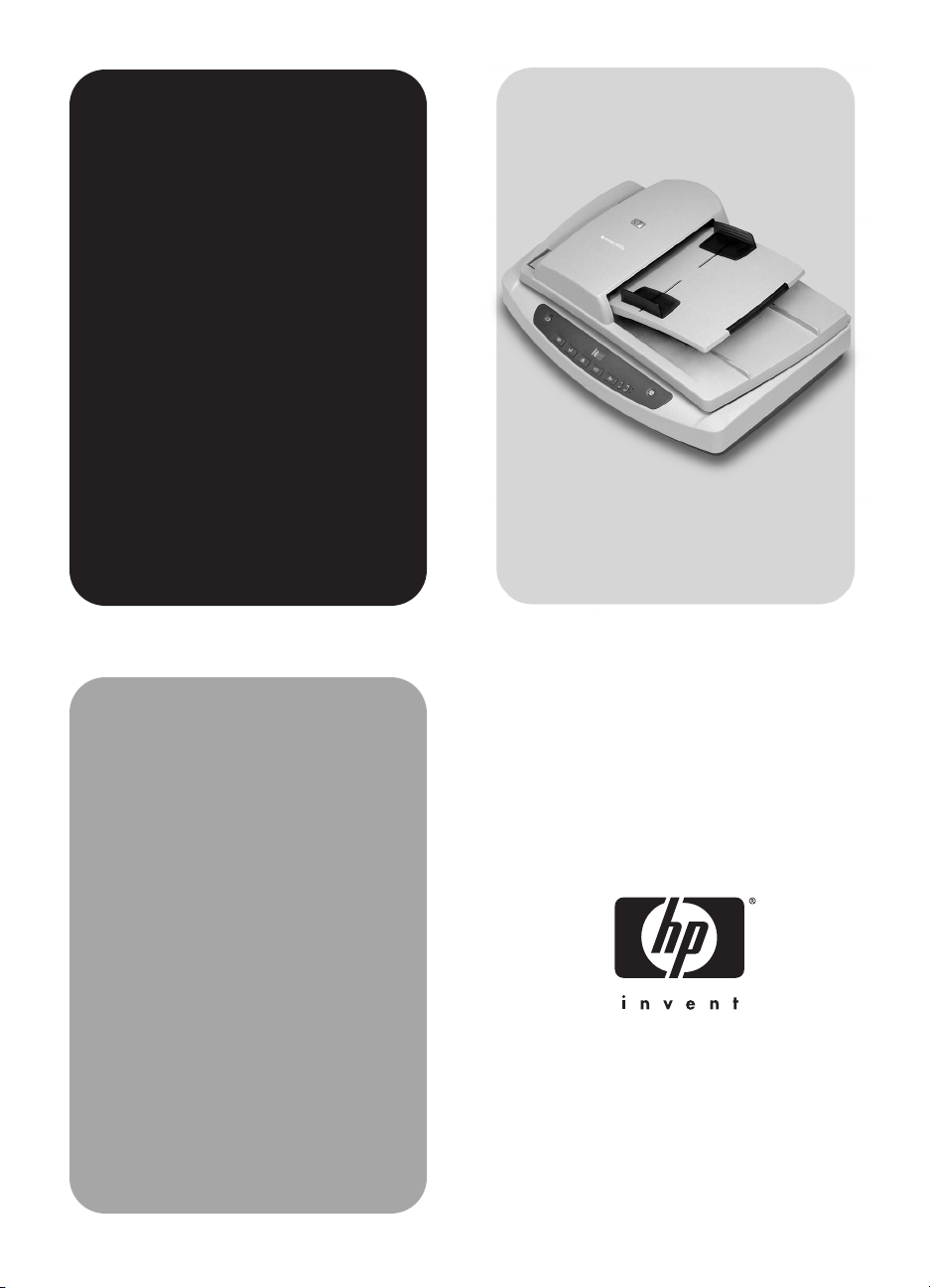
Scanner
numérique
à plat
HP Scanjet 5590
Guide de
l’utilisateur
Page 2
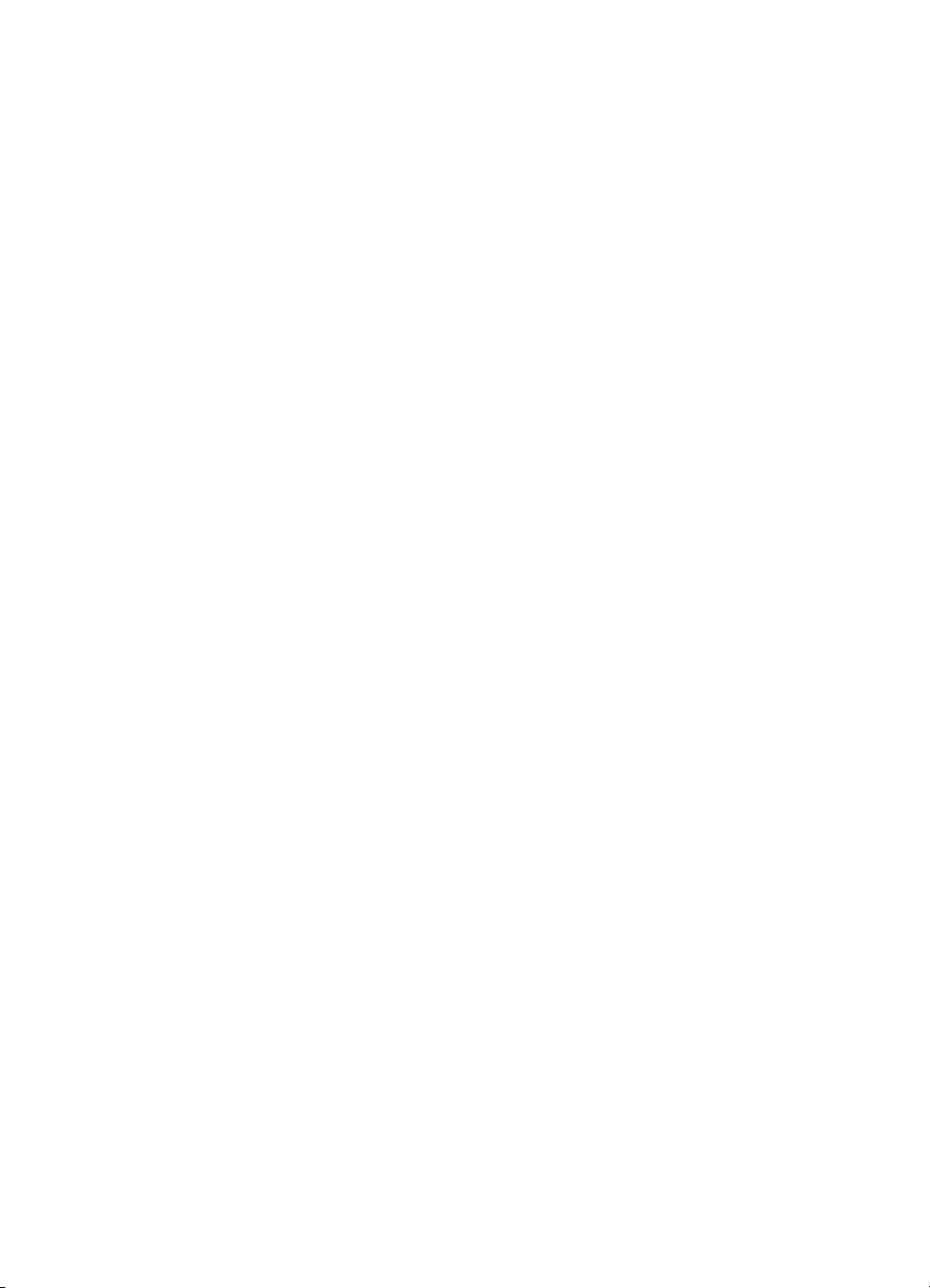
Page 3
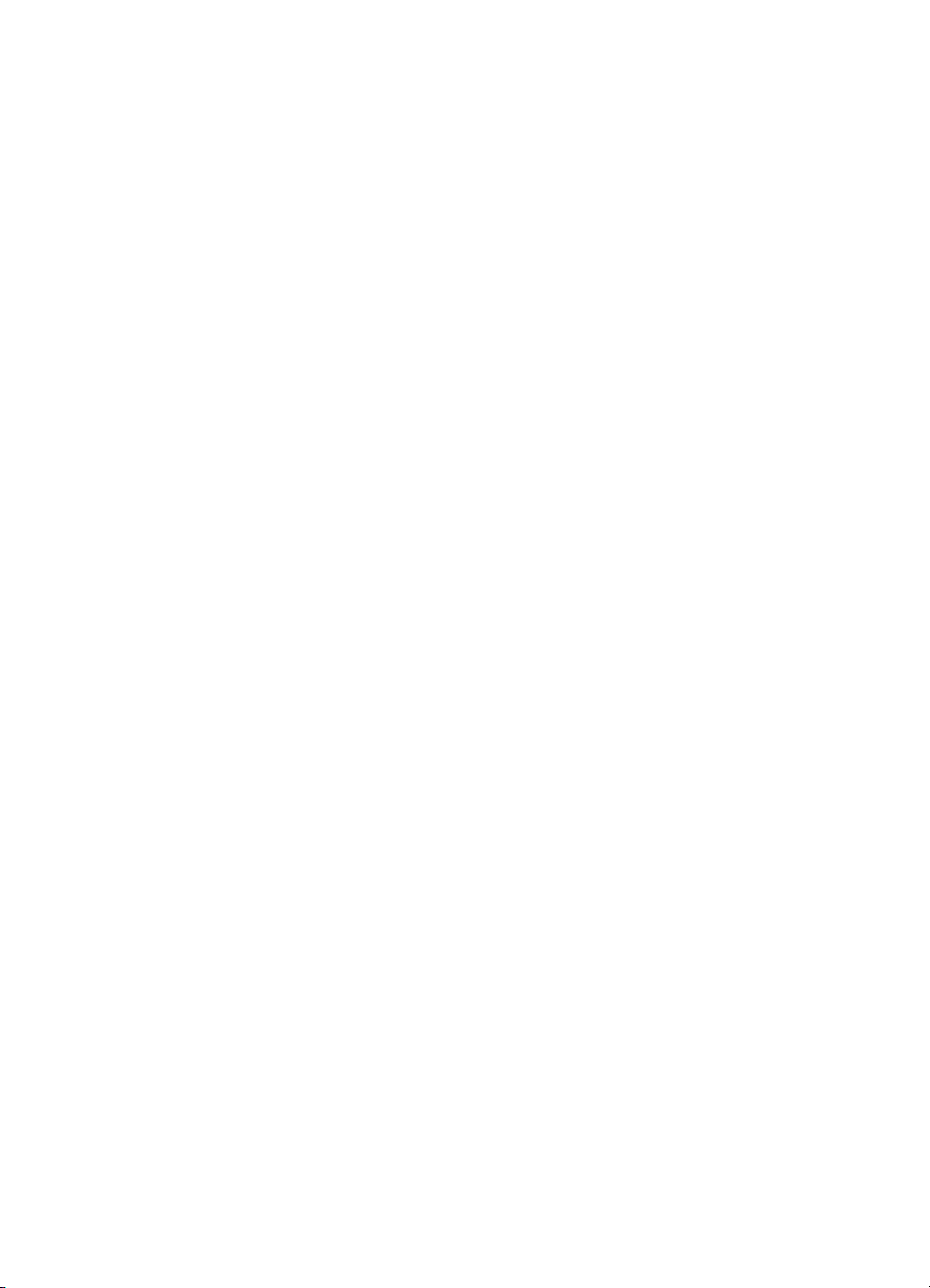
Scanner numérique à plat HP Scanjet 5590
Guide de l’utilisateur
Page 4
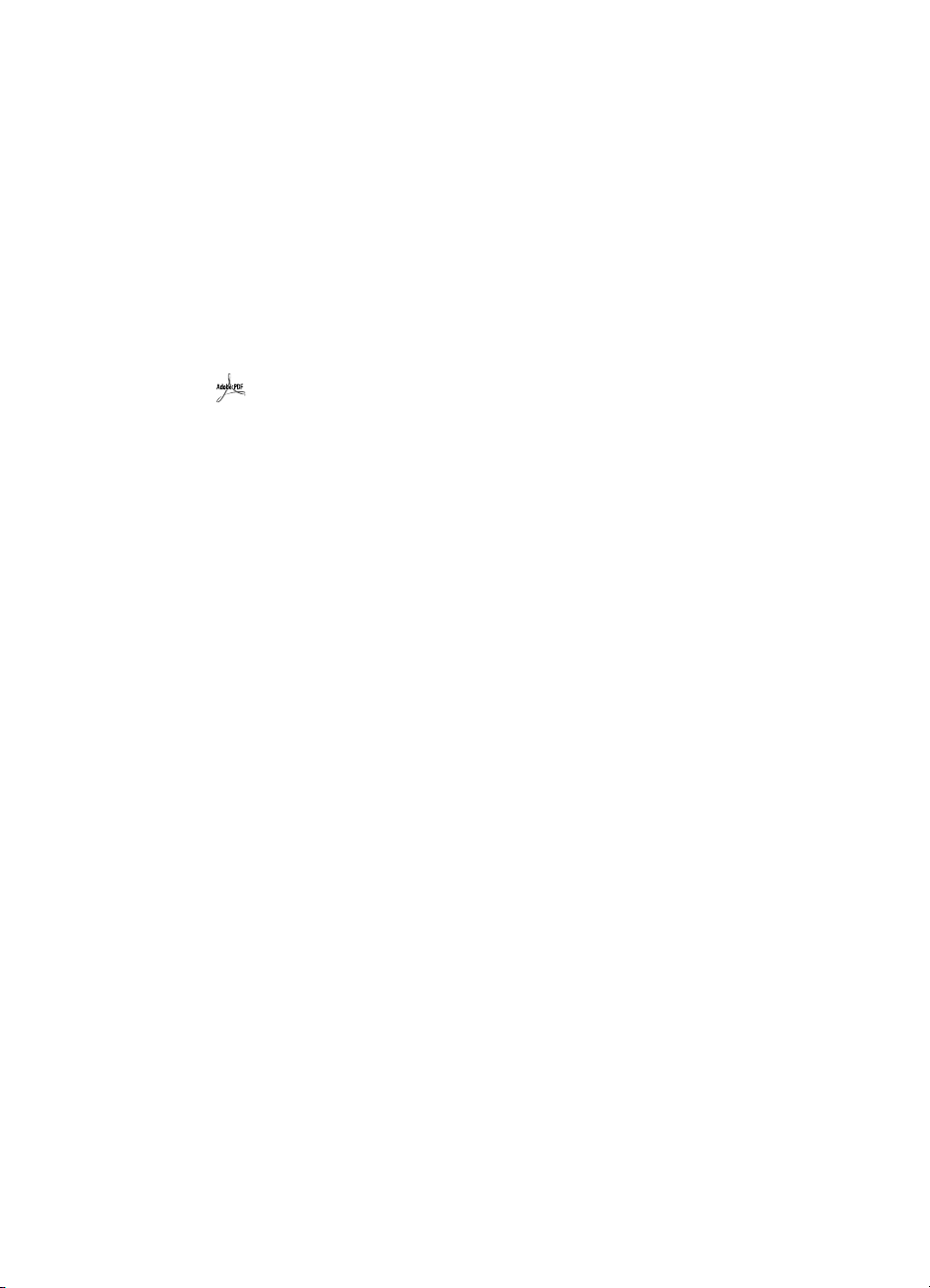
Copyright et licence
© 2004 Copyright Hewlett-Packard Development Company, L.P.
La reproduction, l’adaptation ou la traduction de ce document dans une autre langue sans
l’autorisation écrite préalable de Hewlett-Packard est interdite, ou autorisée conformément
aux lois relatives au copyright.
Les informations contenues dans ce document pourront faire l’objet de modifications
sans préavis.
Les garanties limitées des produits et services HP sont exclusivement présentées dans
la documentation accompagnant ces produits et services. Aucun élément du présent
document ne doit être considéré comme constituant une garantie supplémentaire.
HP ne pourra être tenu responsable des erreurs ou omissions de nature technique
ou rédactionnelle qui pourraient subsister dans le présent document
Marques déposées
Adobe et le logo Acrobat sont des marques commerciales ou des marques déposées
de Adobe Systems Incorporated aux Etats-Unis et dans d’autres pays/régions.
ENERGY STAR est une marque déposée aux Etats-Unis de l’agence américaine de
protection de l’environnement (United States Environmental Protection Agency).
Microsoft et Windows sont des marques déposées de Microsoft Corporation.
Il se peut que les autres noms de produits mentionnés soient des marques déposées
de leurs détenteurs respectifs.
Page 5
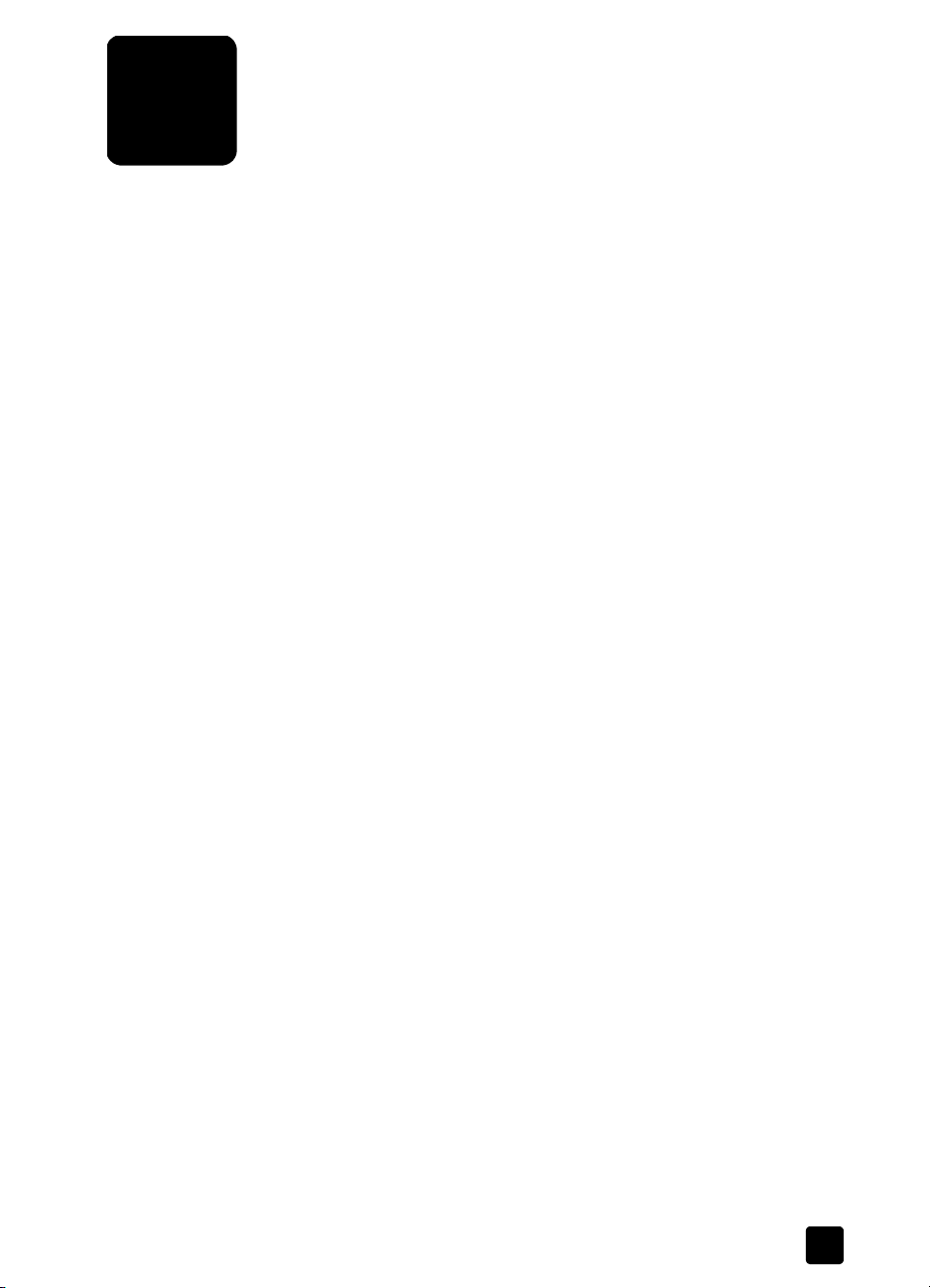
Sommaire
Utilisation du scanner. . . . . . . . . . . . . . . . . . . . . . . . . . . . . . . 1
Installation du logiciel de numérisation . . . . . . . . . . . . . . . . . . . . . . . . 1
Présentation du panneau avant et des accessoires . . . . . . . . . . . . . . . . 2
Présentation de la numérisation . . . . . . . . . . . . . . . . . . . . . . . . . . . . . 3
Sélection du type d’original. . . . . . . . . . . . . . . . . . . . . . . . . . . . . . . . 3
Numérisation de documents . . . . . . . . . . . . . . . . . . . . . . . . . . . . . . . 4
Numérisation d’images. . . . . . . . . . . . . . . . . . . . . . . . . . . . . . . . . . . 4
Prévisualisation d’une image numérisée . . . . . . . . . . . . . . . . . . . . . . . 5
Enregistrement d’un document sur un disque ou un CD . . . . . . . . . . . .5
Envoi de documents ou d’images numérisés . . . . . . . . . . . . . . . . . . . .6
Impression de copies . . . . . . . . . . . . . . . . . . . . . . . . . . . . . . . . . . . . 6
Annulation d’une numérisation. . . . . . . . . . . . . . . . . . . . . . . . . . . . . . 7
Utilisation du bouton Economie énergie . . . . . . . . . . . . . . . . . . . . . . . 7
Modification des paramètres . . . . . . . . . . . . . . . . . . . . . . . . . . . . . . . 7
Numérisation de texte à modifier . . . . . . . . . . . . . . . . . . . . . . . . . . . 7
Numérisation à partir du bac d’alimentation automatique . . . . 8
Choix d’un support acceptable pour le bac d’alimentation automatique . . .8
Chargement des originaux dans le bac d’alimentation automatique . . . . 9
Numérisation de documents en recto verso à partir du bac
d’alimentation automatique. . . . . . . . . . . . . . . . . . . . . . . . . . . . . . . . 9
Réalisation de copies à partir du bac d’alimentation automatique . . . . 10
Numérisation des diapositives et des négatifs . . . . . . . . . . . . 11
Configuration de l’adaptateur pour supports transparents . . . . . . . . . . 11
Numérisation de diapositives ou de négatifs . . . . . . . . . . . . . . . . . . . 12
Entretien et maintenance . . . . . . . . . . . . . . . . . . . . . . . . . . . 15
Nettoyage de la vitre du scanner . . . . . . . . . . . . . . . . . . . . . . . . . . . 15
Nettoyage de l’adaptateur pour supports transparents . . . . . . . . . . . . 16
Nettoyage et entretien du bac d’alimentation automatique . . . . . . . . . 16
Entretien du bac d’alimentation automatique . . . . . . . . . . . . . . . . . . . 19
Commande des fournitures de maintenance . . . . . . . . . . . . . . . . . . .19
Résolution des problèmes . . . . . . . . . . . . . . . . . . . . . . . . . . . 20
Problèmes d’installation ou de configuration du scanner . . . . . . . . . . .20
Problèmes liés à l’initialisation du scanner ou au matériel . . . . . . . . . . 21
Le scanner ne fonctionne plus correctement . . . . . . . . . . . . . . . . . . . 22
Informations supplémentaires sur la résolution des problèmes. . . . . . . . 22
Assistance produits . . . . . . . . . . . . . . . . . . . . . . . . . . . . . . . 23
Site Web dédié à l’accessibilité . . . . . . . . . . . . . . . . . . . . . . . . . . . 23
Site Web HP Scanjet . . . . . . . . . . . . . . . . . . . . . . . . . . . . . . . . . . . 23
Procédure d’assistance . . . . . . . . . . . . . . . . . . . . . . . . . . . . . . . . . . 23
Informations juridiques et caractéristiques du produit. . . . . . . 27
Caractéristiques du scanner (avec le bac d’alimentation automatique
le cas échéant) . . . . . . . . . . . . . . . . . . . . . . . . . . . . . . . . . . . . . . . 27
Caractéristiques de l’adaptateur pour supports transparents . . . . . . . . 28
Caractéristiques du bac d’alimentation automatique . . . . . . . . . . . . . . 28
Caractéristiques relatives à l’environnement pour le scanner, le bac
d’alimentation automatique et l’adaptateur pour supports transparents . 29
Achat d’accessoires . . . . . . . . . . . . . . . . . . . . . . . . . . . . . . . . . . . 29
iii
Page 6
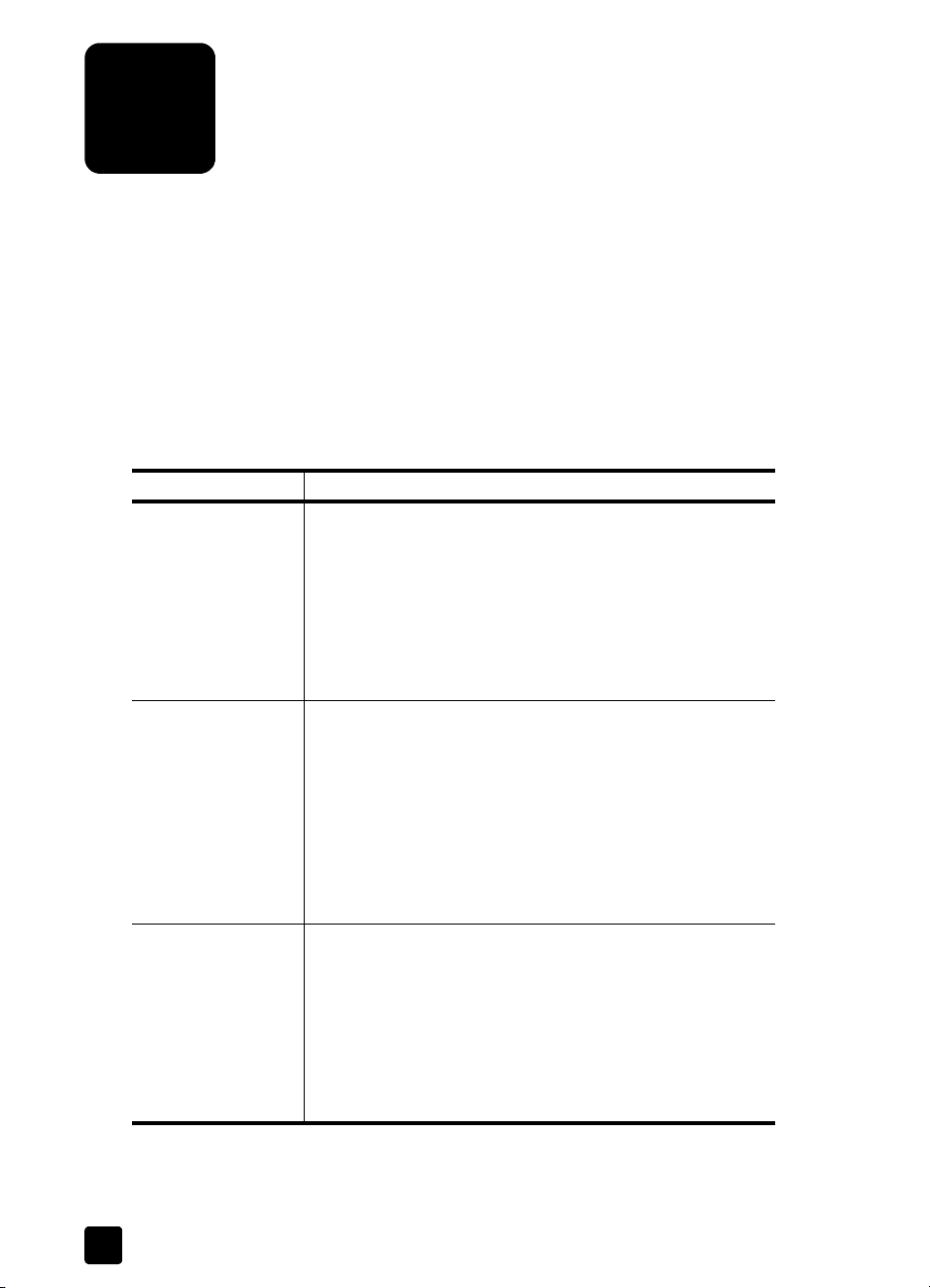
Utilisation du scanner
1
Ce manuel décrit l’utilisation du Scanner numérique à plat HP Scanjet 5590
et de ses accessoires, la résolution des problèmes d’installation et l’accès
àl’assistance clientèle.
Pour plus d’informations sur les procédures d’installation et de configuration,
reportez-vous au poster d’installation. Pour plus d’informations sur les procédures
du logiciel de numérisation, reportez-vous à l’aide du logiciel Photo et imagerie HP.
Installation du logiciel de numérisation
Sélectionnez l’une des trois options suivantes lorsque vous installez le logiciel
de numérisation.
Options du logiciel Description
Logiciel Photo
et imagerie HP
(la plupart des
utilisateurs choisissent
cette option)
Logiciel HP
Scanjet 5590
Commercial
compatible TWAIN
Logiciel Photo et
imagerie HP et
HP Scanjet 5590
Commercial
compatible TWAIN
(les deux logiciels
peuvent être
installés)
• Nécessite 160 mégaoctets (Mo) d’espace disque
• Représente une solution logicielle complète pour la gestion
des documents et photos ainsi que pour apporter des
améliorations
• Possibilité de numériser des diapositives et des négatifs
• Active les boutons du scanner du panneau avant
• Comprend une connectivité TWAIN à la plupart des
logiciels d’imagerie courants
• Nécessite 20 Mo d’espace disque
• Peut être utilisé avec un logiciel professionnel personnalisé
ou de gestion des documents
• Offre les possibilités de luminosité et contraste TWAIN
• Offre des performances améliorées de numérisation en
recto verso
• Ne propose pas les fonctions des boutons du scanner
du panneau avant
• Impossibilité de numériser des diapositives et des négatifs
• Nécessite 180 Mo d’espace disque
• Possibilité de numériser des diapositives et des négatifs
• Active les boutons du scanner du panneau avant
• Comprend une connectivité TWAIN à la plupart des
logiciels d’imagerie courants
• Inclut la norme TWAIN commerciale pour les logiciels
professionnels personnalisés ou les logiciels de gestion
des documents
Pour plus d’informations sur les pilotes TWAIN, reportez-vous au fichier LisezMoi
qui figure sur le CD. Pour en savoir plus sur TWAIN, vous pouvez également vous
rendre sur le site http://www.twain.org.
1
Page 7
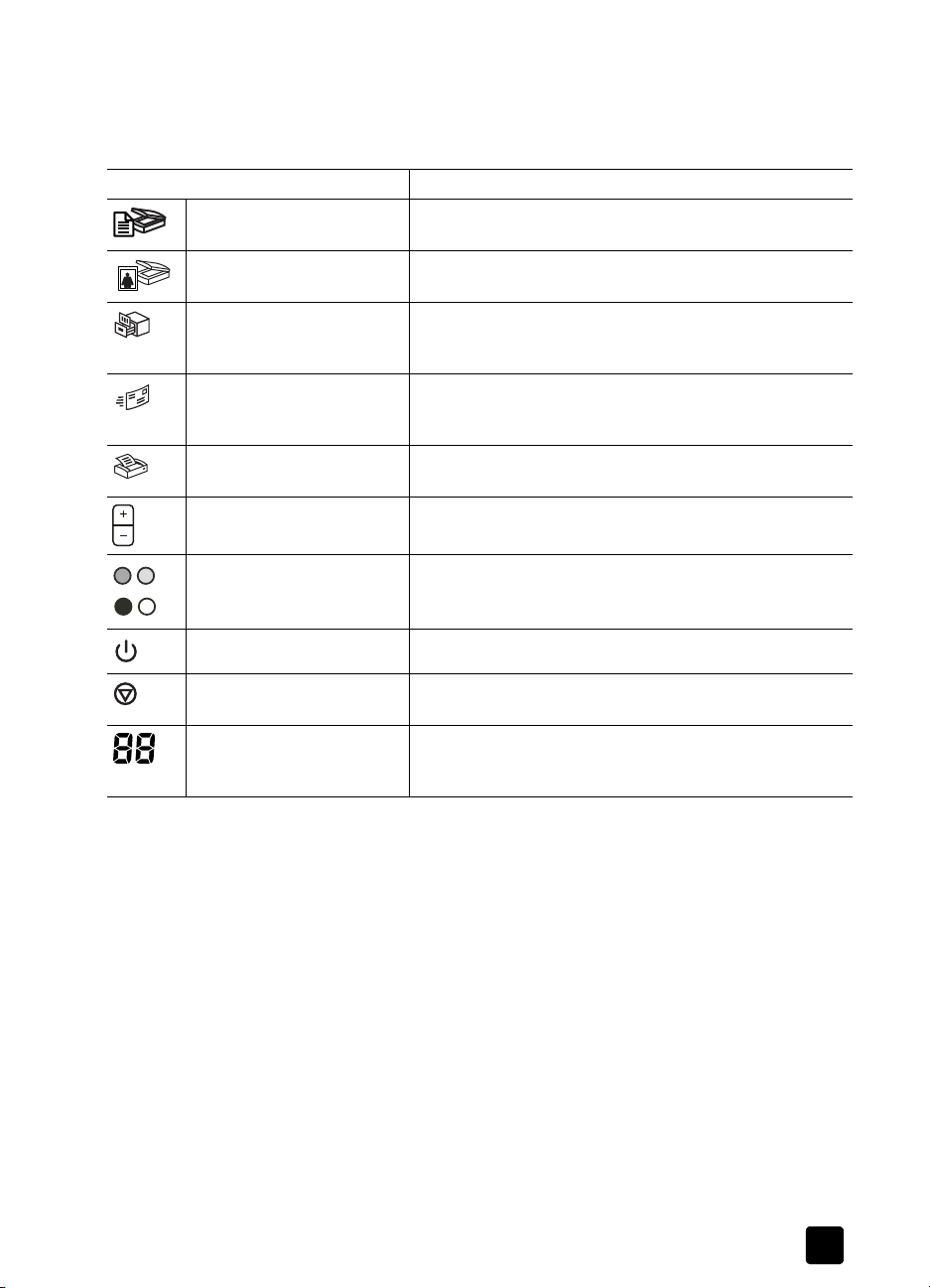
Présentation du panneau avant et des accessoires
Cette section contient une présentation du panneau avant du scanner, de
l’adaptateur pour supports transparents et du bac d’alimentation automatique.
Fonction Description
Bouton NUMÉRISER DOCUMENT
Bouton N
UMÉRISER IMAGE
Numérise un document original dans un logiciel où il peut être
modifié ou mis en forme différemment.
Numérise l’image vers la Galerie photo et imagerie HP.
Utilisation du scanner
Bouton E
LES DOCUMENTS
Bouton M
ÉLECTRONIQUE
Bouton C
Bouton N
Bouton de copie
COULEUR/NOIR ET BLANC
Bouton E
Bouton A
Ecran LCD à deux chiffres
NREGISTRER
ESSAGERIE
OPIER
OMBRE DE COPIES
CONOMIE ÉNERGIE
NNULER
Numérise le document original à enregistrer sur disque ou CD
dans un format de fichier indiqué (par exemple, .PDF, .TIF ou
.HTML).
Numérise l’élément à l’aide de paramètres optimisés pour
l’envoi par courrier électronique et envoie les numérisations vers
votre logiciel de messagerie (si ce dernier est compatible).
Numérise l’élément et l’envoie vers une imprimante pour en faire
des copies.
Sélectionne le nombre de copies à imprimer à l’aide du bouton
C
Détermine si les éléments sont numérisés en couleur ou en noir
et blanc lorsque vous appuyez sur le bouton C
Désactive la lampe du scanner, les voyants et l’écran.
Annule une numérisation en cours ou une série de numérisations
à partir du bac d’alimentation automatique.
Indique le nombre de copies qui sont imprimées lorsque vous
appuyez sur le bouton C
d’erreur correspondant aux problèmes du scanner.
Bac d’alimentation automatique
Le Scanner numérique à plat HP Scanjet 5590 possède un bac d’alimentation
automatique qui permet de numériser plusieurs documents rapidement et aisément.
Pour plus d’informations sur le bac d’alimentation automatique, reportez-vous à la
section Numérisation à partir du bac d’alimentation automatique à la page 8.
OPIER.
OPIER.
OPIER. Affiche également les codes
Adaptateur pour supports transparents
Vous pouvez utiliser l’adaptateur pour supports transparents pour numériser des
diapositives ou des négatifs 35 mm. Pour plus d’informations sur l’adaptateur
pour supports transparents, reportez-vous à la section Numérisation des
diapositives et des négatifs à la page 11.
Guide de l’utilisateur
2
Page 8
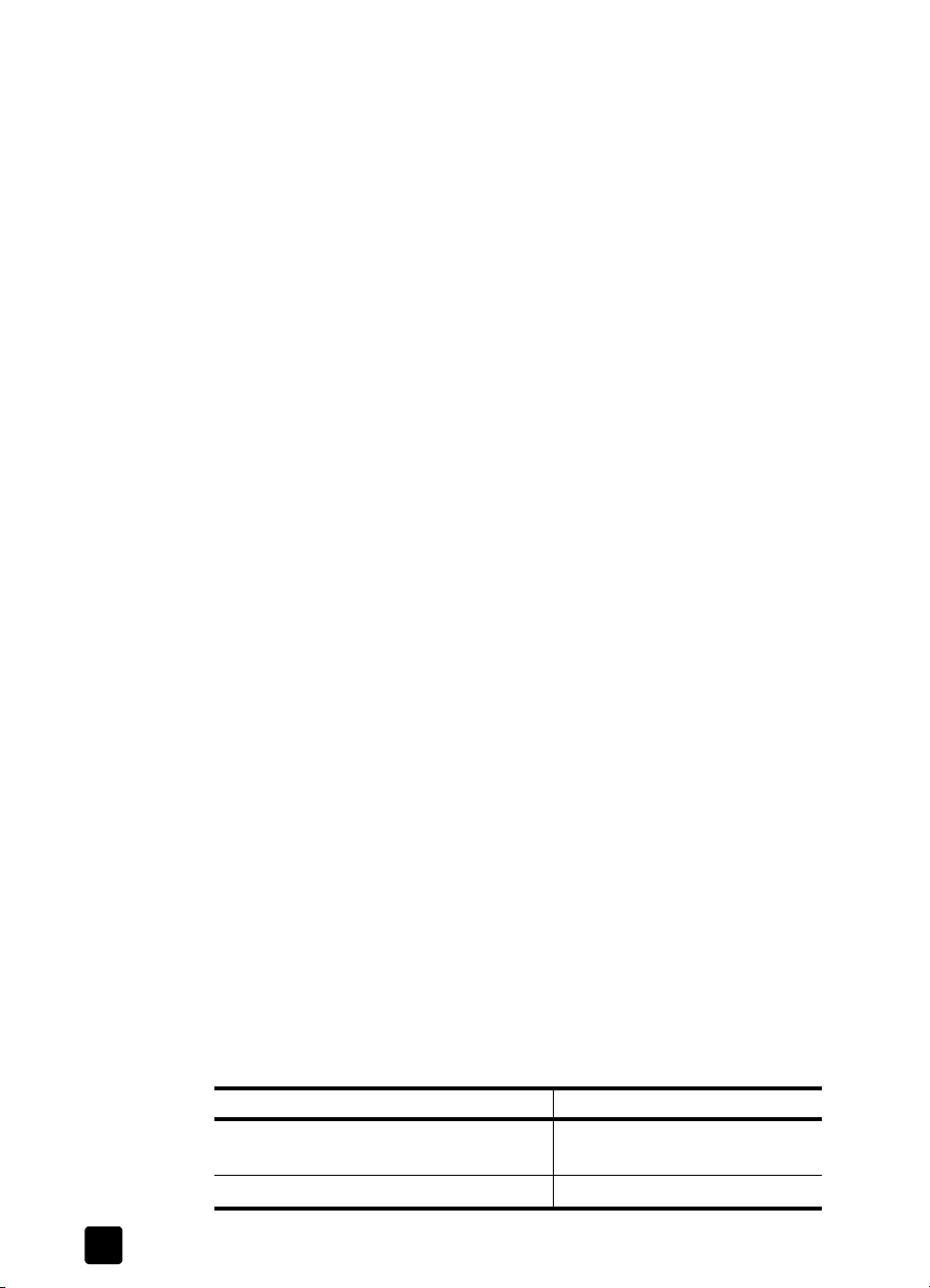
Chapitre 1
Présentation de la numérisation
Il est possible de lancer une numérisation de trois façons différentes : à partir des
boutons du panneau avant, du Directeur HP ou d’autres logiciels.
Utilisateurs de Macintosh : Pour plus d’informations sur les procédures
de numérisation, reportez-vous à l’aide du logiciel Photo et imagerie HP.
Numérisation à partir des boutons du panneau avant
Les boutons du panneau avant du scanner offrent des raccourcis pour les
fonctions de numérisation fréquemment utilisées, telles que les numérisations de
documents et d’images. Les instructions relatives à l’utilisation de ces boutons
figurent dans le présent manuel.
Remarque : le logiciel Photo et imagerie HP doit être installé pour
pouvoir utiliser les boutons du panneau avant et l’adaptateur pour
supports transparents.
Numérisation à partir du Directeur HP
Numérisez à partir du Directeur HP lorsque vous voulez davantage de contrôle
sur votre numérisation (par exemple, lorsque vous voulez prévisualiser l’image
avant la numérisation finale).
Pour lancer le logiciel Photo et imagerie HP, double-cliquez sur l’icône du
Directeur HP sur le bureau. La fenêtre Directeur HP s’affiche. A partir de cette
fenêtre, vous pouvez notamment numériser, visualiser ou imprimer des images
ainsi qu’utiliser l’aide en ligne.
Si l’icône du Directeur HP ne figure pas sur le bureau, dans le menu Démarrer,
pointez sur Programmes ou sur Tous les programmes, sur Hewlett-Packard, sur le
nom du scanner ou sur Scanners, puis cliquez sur Directeur photo et imagerie HP.
Remarque : le Directeur HP n’est disponible que lorsque le logiciel Photo
et imagerie HP est installé.
Numérisation à partir d’autres logiciels
Vous pouvez numériser une image directement à partir d’un fichier ouvert
dans l’un de vos logiciels si celui-ci est compatible TWAIN. En règle générale,
le logiciel est compatible avec ce format s’il dispose d’une option, telle que
Acquérir, Numériser ou Importer nouvel objet. Si vous n’êtes pas certain
de la compatibilité du logiciel ou de l’option à utiliser, reportez-vous à la
documentation fournie avec le logiciel.
Sélection du type d’original
Vous avez deux possibilités concernant le type d’original : Document ou Image. Le
scanner optimise les paramètres en fonction de votre choix. Suivez les indications
ci-dessous pour choisir le type d’original le mieux adapté à vos besoins.
Document d’origine Type à sélectionner
Texte ou document mixte
(texte et illustrations)
Photo imprimée ou illustration Image
3
Document
Scanner numérique à plat HP Scanjet 5590
Page 9
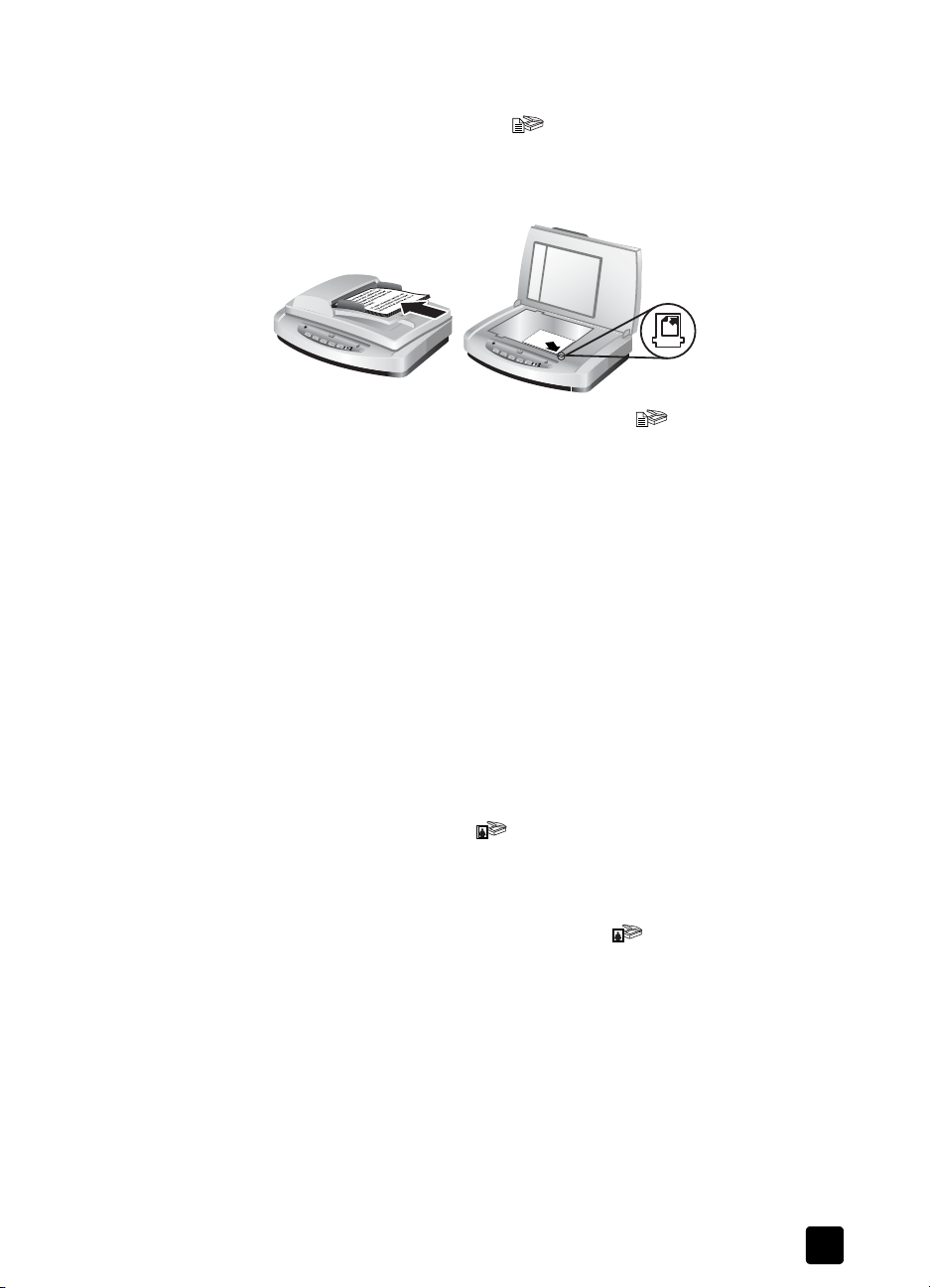
Numérisation de documents
Le bouton NUMÉRISER DOCUMENT ( ) permet de numériser des documents.
1 Placez l’original face imprimée contre la vitre du scanner ou face imprimée
vers le haut dans le bac d’alimentation automatique comme indiqué par la
marque de référence.
Utilisation du scanner
2 Appuyez sur le bouton N
Que numérisez-vous ? s’affiche.
3 Choisissez les paramètres appropriés, puis cliquez sur Numériser.
4 Une fois la numérisation terminée, cliquez sur Terminé. Le logiciel envoie
le fichier numérisé à l’emplacement indiqué.
Remarque : si vous souhaitez prévisualiser les éléments numérisés avant
qu’ils ne soient envoyés vers leur emplacement de destination, reportez-vous
à la section Prévisualisation d’une image numérisée.
Remarque : pour créer un fichier PDF que vous pourrez consulter lors de
la numérisation, sélectionnez l’option Numériser pour du texte modifiable
(OCR) ? dans la boîte de dialogue Que numérisez-vous ?. Lorsque vous
avez terminé la numérisation du document, enregistrez-le au format PDF.
Pour plus d’informations sur la numérisation ROC, reportez-vous à la section
Numérisation de texte à modifier à la page 7.
Numérisation d’images
Le bouton NUMÉRISER IMAGE ( ) vous permet de numériser des photos
imprimées, des illustrations, des diapositives ou des négatifs.
1 Placez l’original face imprimée contre la vitre du scanner, comme indiqué
par les marques de référence, puis fermez le couvercle.
2 Appuyez sur le bouton N
3 Une fois la numérisation terminée, cliquez sur Terminé. L’image est numérisée
dans la Galerie photo et imagerie HP.
Remarque : si vous souhaitez prévisualiser les éléments numérisés avant
qu’ils ne soient envoyés vers leur emplacement de destination, reportez-vous
à la section Prévisualisation d’une image numérisée.
Astuce : le logiciel de numérisation HP peut corriger automatiquement
vos images ou restaurer les couleurs ternes des vieilles photos. Pour
activer ou désactiver la correction de l’image, sélectionnez Correction
automatique de la photo dans le menu Général du Directeur HP, puis
choisissez les options voulues.
UMÉRISER DOCUMENT ( ). La boîte de dialogue
UMÉRISER IMAGE ().
Guide de l’utilisateur
4
Page 10
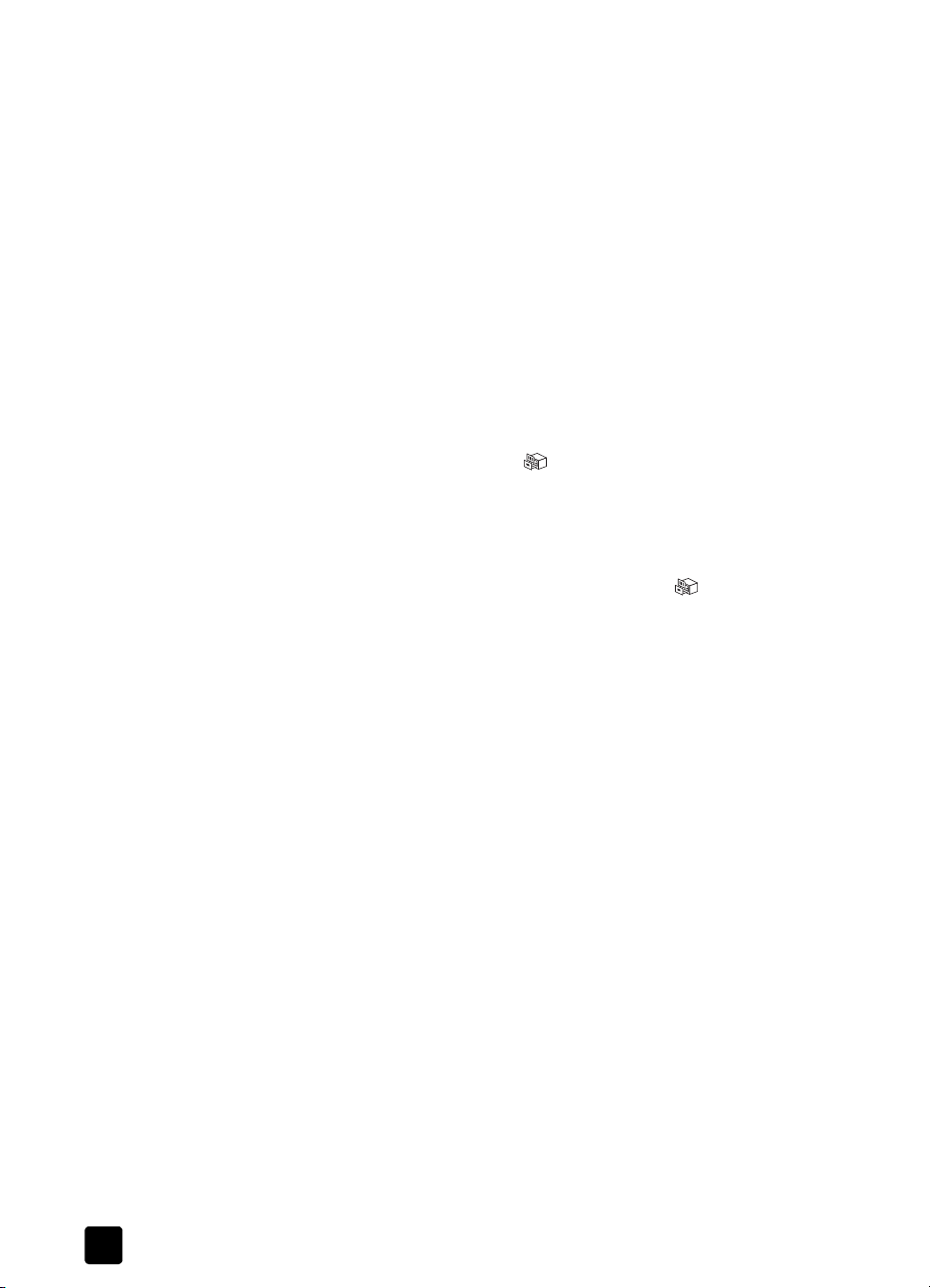
Chapitre 1
Prévisualisation d’une image numérisée
Par défaut, le logiciel ne vous invite pas à prévisualiser l’image numérisée
lorsque vous utilisez l’un des boutons du panneau avant du scanner.
Si vous souhaitez prévisualiser le fichier numérisé, lancez la numérisation
à partir du Directeur HP au lieu d’utiliser les boutons à l’avant du scanner,
ou modifiez les paramètres des boutons dans le Directeur HP pour autoriser
les prévisualisations.
Pour plus d’informations sur la modification des paramètres des boutons pour
prévisualiser les éléments numérisés, reportez-vous à la rubrique Prévisualisation
d’une image numérisée dans l’aide en ligne.
Remarque : il n’existe pas d’image de prévisualisation pour la fonction
de copie.
Enregistrement d’un document sur un disque ou un CD
Le bouton ENREGISTRER LES DOCUMENTS ( ) permet d’enregistrer des documents
numérisés sur un disque (par exemple, le disque dur) ou sur un CD.
1 Placez l’original face imprimée contre la vitre du scanner ou face imprimée
vers le haut dans le bac d’alimentation automatique comme indiqué par la
marque de référence.
2 Appuyez sur le bouton E
de dialogue Que numérisez-vous ? s’affiche.
3 Choisissez les paramètres appropriés, puis cliquez sur Numériser.
4 Une fois la numérisation terminée, cliquez sur Terminé. La boîte de dialogue
Enregistrer sous s’affiche.
5 Sélectionnez un dossier dans la boîte de dialogue Enregistrer sous, tapez
un nom de fichier, puis sélectionnez un type de fichier. Cliquez sur OK.
Le logiciel enregistre le document dans le dossier spécifié.
Remarque : si vous souhaitez prévisualiser les éléments numérisés avant
qu’ils ne soient envoyés vers leur emplacement de destination, reportez-vous
à la section Prévisualisation d’une image numérisée à la page 5.
NREGISTRER LES DOCUMENTS ( ). La boîte
5
Scanner numérique à plat HP Scanjet 5590
Page 11
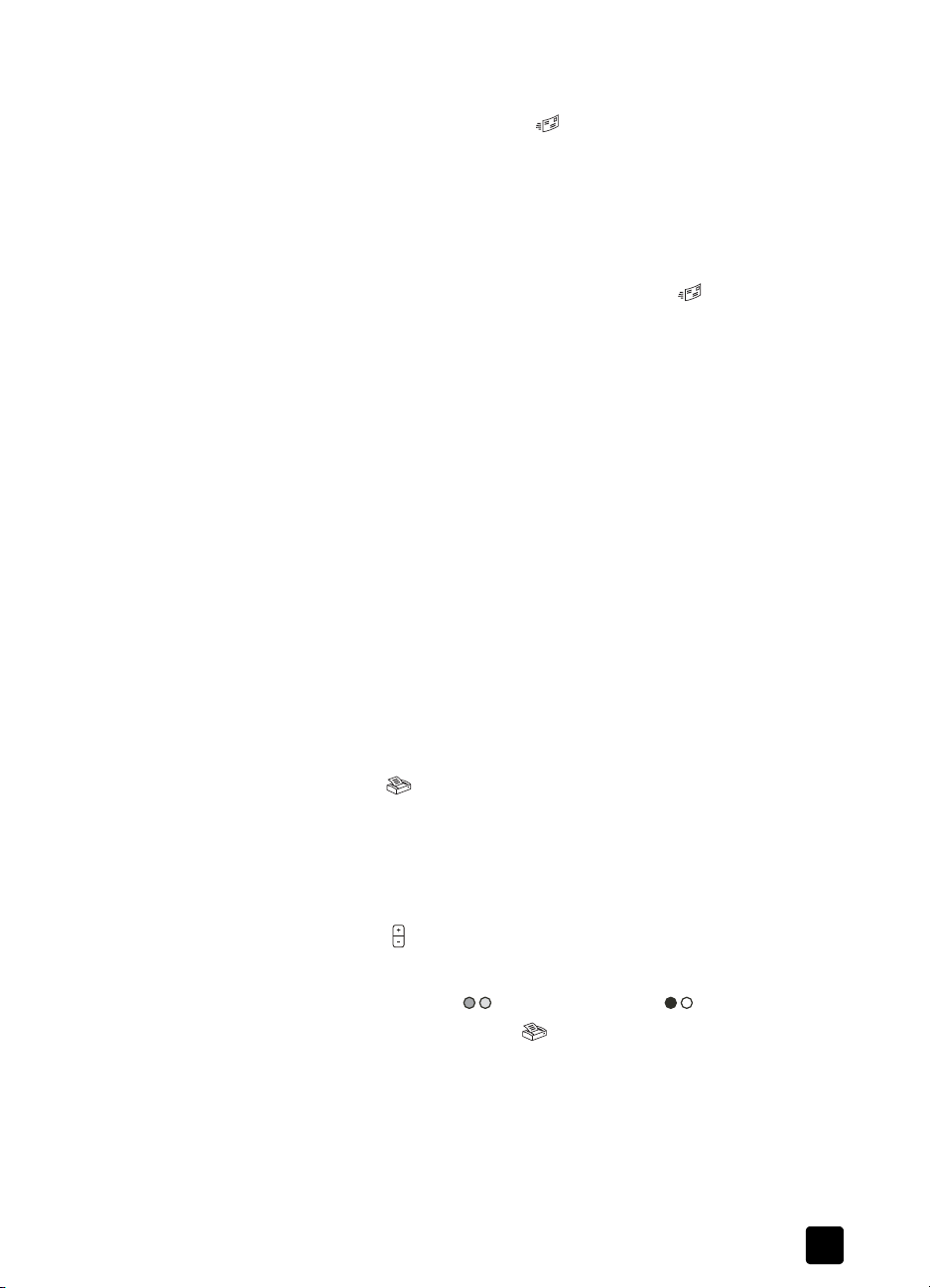
Envoi de documents ou d’images numérisés
Le bouton MESSAGERIE ÉLECTRONIQUE ( ) permet de numériser des documents
ou des images et de les joindre à un message électronique. Vous devez disposer
d’une connexion Internet et d’un programme de messagerie électronique
compatible.
1 Placez l’original face imprimée contre la vitre du scanner ou face imprimée
vers le haut dans le bac d’alimentation automatique comme indiqué par la
marque de référence.
2 Appuyez sur le bouton M
dialogue Que numérisez-vous ? s’affiche.
3 Choisissez les paramètres appropriés, puis cliquez sur Numériser.
4 Une fois la numérisation terminée, cliquez sur Terminé. Votre programme de
messagerie s’ouvre et le fichier numérisé est joint au message électronique.
5 La boîte de dialogue Pièce jointe s’affiche. Tapez un nom de fichier, puis
sélectionnez un type de fichier. Cliquez sur Continuer. Suivez les instructions
affichées à l’écran.
6 Le programme de messagerie électronique vous permet de compléter et
d’envoyer le message.
Remarque : pour visualiser l’image numérisée avant de l’envoyer, double-
cliquez sur la pièce jointe dans votre logiciel de messagerie électronique.
Pour choisir un autre programme de messagerie électronique, ouvrez le
Directeur HP, puis sélectionnez Paramètres de messagerie électronique dans
la liste déroulante Paramètres. La boîte de dialogue Paramètres de messagerie
électronique s’affiche. Sélectionnez le programme de messagerie électronique
àutiliser, puis cliquez sur OK.
ESSAGERIE ÉLECTRONIQUE ( ). La boîte de
Utilisation du scanner
Impression de copies
Le bouton COPIER ( ) permet de numériser un original, puis de l’imprimer.
1 Placez l’original face imprimée contre la vitre du scanner ou face imprimée
vers le haut dans le bac d’alimentation automatique comme indiqué par la
marque de référence.
2 Sélectionnez les options de copie :
– Sélectionnez le nombre de copies en appuyant sur le bouton N
DE COPIES ( ). Le nombre de copies s’affiche sur l’écran du panneau
avant.
– Sélectionnez le mode de numérisation de l’original en appuyant sur
le bouton COULEUR () ou NOIR ET BLANC ().
3 Appuyez sur le bouton C
l’imprimante par défaut.
Remarque : pour modifier l’un des paramètres de copie (par exemple, la
taille ou la luminosité) ou sélectionner une autre imprimante, cliquez sur
Annuler au cours de la procédure. La boîte de dialogue Copie HP s’affiche
et vous permet de modifier des paramètres.
Remarque : il n’existe pas d’image de prévisualisation pour la fonction
de copie.
Guide de l’utilisateur
OMBRE
OPIER ( ). Les copies sont imprimées sur
6
Page 12
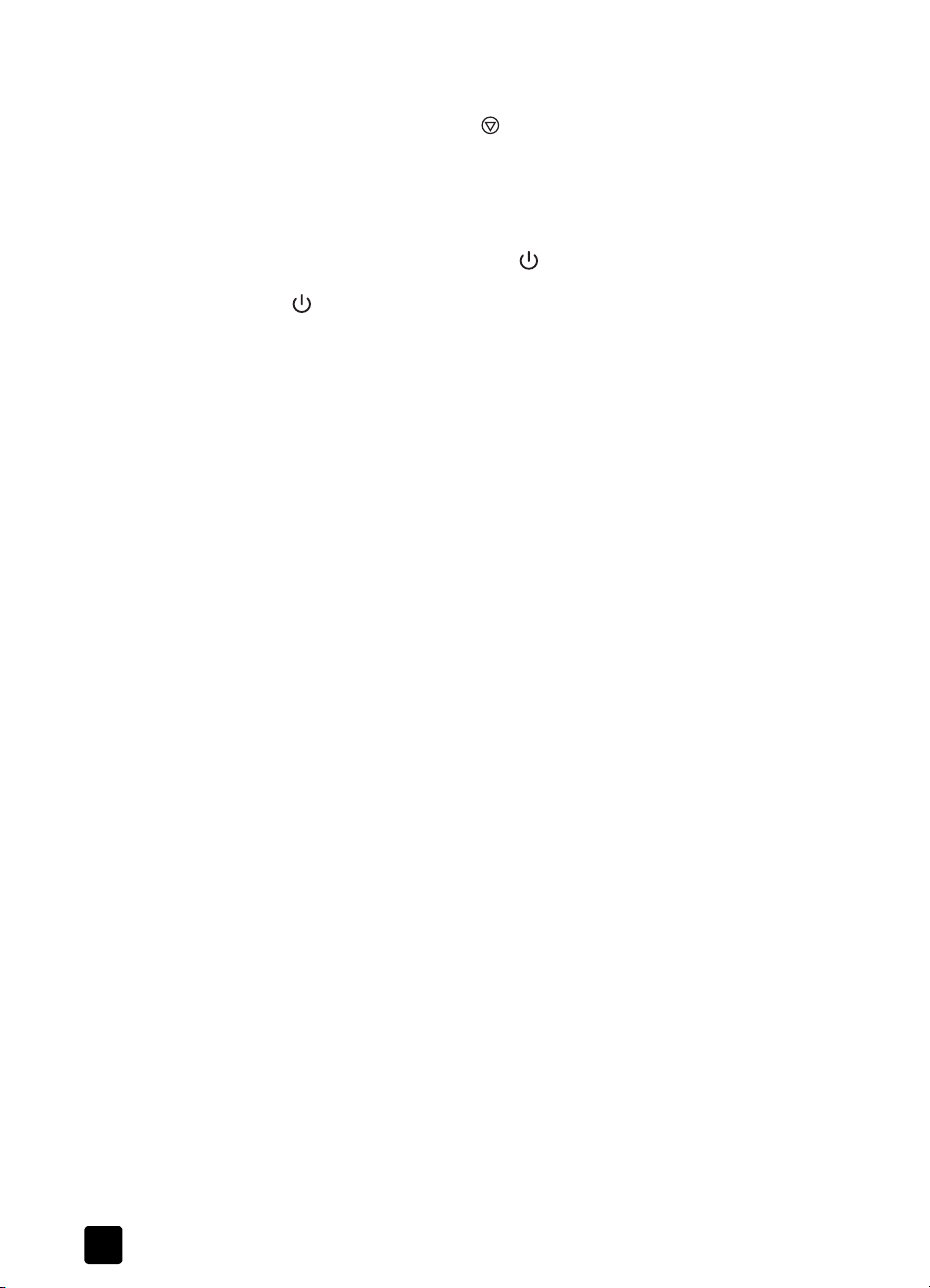
Chapitre 1
Annulation d’une numérisation
Appuyez sur le bouton ANNULER ( ) pour annuler une numérisation en cours
ou une série de numérisations lorsque vous utilisez le bac d’alimentation
automatique.
Utilisation du bouton Economie énergie
Utilisez le bouton ECONOMIE ÉNERGIE ( ) pour éteindre la lampe lorsque
vous n’utilisez pas le scanner. Lorsque vous appuyez sur le bouton ECONOMIE
ÉNERGIE ( ), la lampe du scanner, le petit voyant lumineux et l’écran du
panneau avant s’éteignent.
Pour utiliser à nouveau le scanner, appuyez sur n’importe quel bouton du
panneau avant ou lancez une numérisation à partir du Directeur HP. Après
une courte période de chauffe, la numérisation démarre.
Le scanner passe automatiquement en mode d’économie d’énergie si vous
ne l’utilisez pas pendant 15 minutes. Pour remplacer cette valeur par une durée
d’une heure, ouvrez le Directeur HP et cliquez sur Paramètres. Cliquez sur
Préférences de numérisation, puis sur l’onglet Qualité/vitesse. Activez la case
àcocher Prolonger l’activation de la lampe. Le scanner reste allumé pendant
une heure avant de passer en mode d’économie d’énergie.
Modification des paramètres
Vous pouvez modifier de nombreux paramètres de numérisation à partir du
logiciel Photo et imagerie HP. Ces paramètres peuvent être associés aux boutons,
aux préférences relatives à l’exposition automatique et à la destination des
fichiers. Ouvrez le Directeur HP, assurez-vous que le Scanner numérique à plat
HP Scanjet 5590 est sélectionné, puis cliquez sur Paramètres.
Numérisation de texte à modifier
Le scanner utilise la reconnaissance optique de caractères (ROC) pour convertir
le texte d’une page en texte que vous pouvez modifier sur votre ordinateur.
Le logiciel ROC est installé automatiquement lorsque vous installez le logiciel
Photo et imagerie HP.
Pour plus d’informations sur l’utilisation du logiciel ROC, reportez-vous
àlarubrique Numérisation de texte à modifier dans l’aide en ligne.
7
Scanner numérique à plat HP Scanjet 5590
Page 13
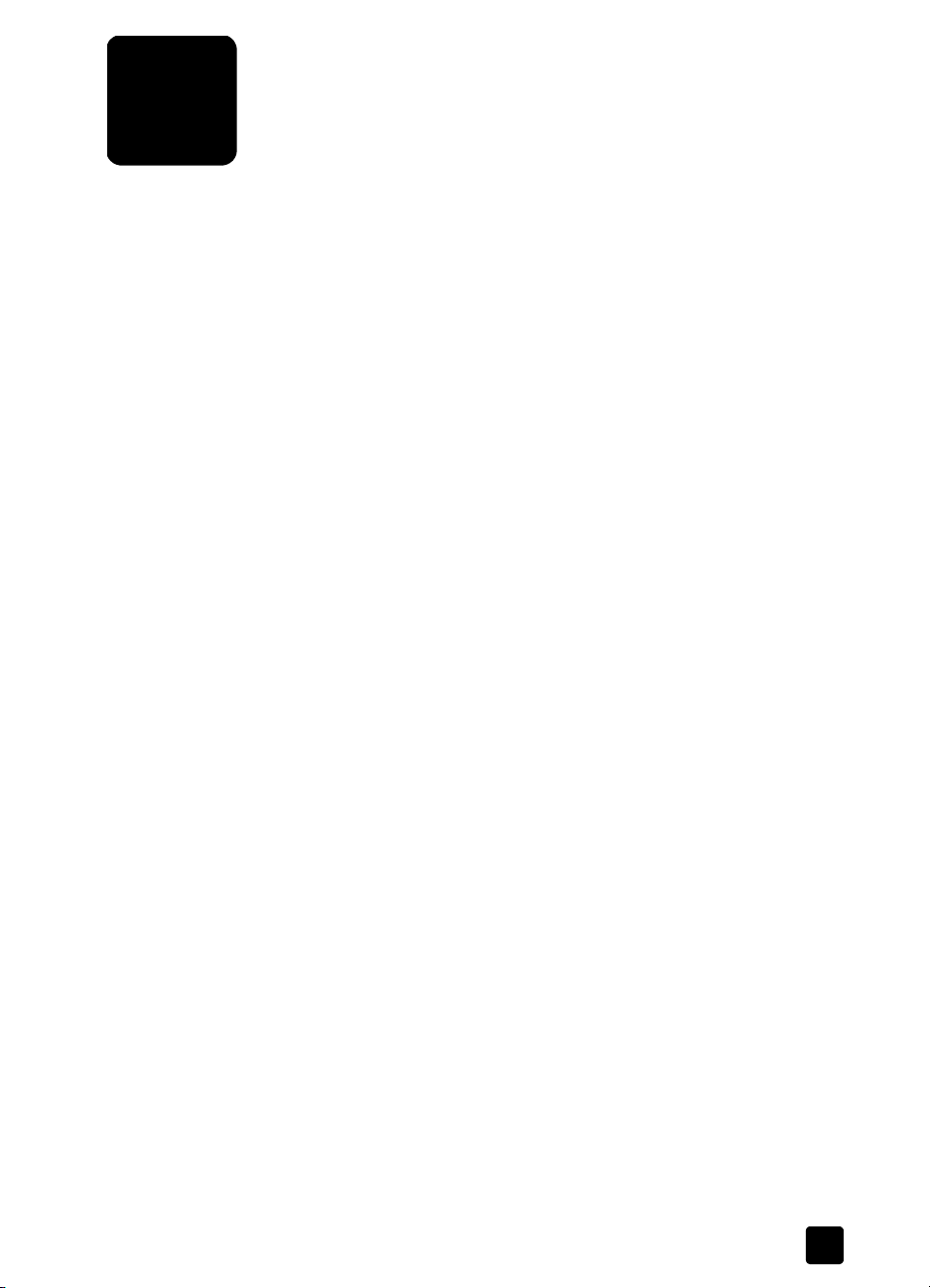
Numérisation à partir du bac
2
d’alimentation automatique
Cette section explique comment utiliser le bac d’alimentation automatique pour
le Scanner HP Scanjet 5590.
Choix d’un support acceptable pour le bac d’alimentation automatique
Le fonctionnement du bac d’alimentation automatique est optimal lorsque
les originaux répondent aux critères suivants. Si l’original n’est pas conforme,
numérisez le document en le plaçant sur la vitre du scanner.
• Pour une numérisation en recto, vous pouvez utiliser du papier grand
format : 210 mm sur 355,6 mm.
• Pour une numérisation en recto verso, utilisez un support au format A4
ou Lettre. Le bac d’alimentation automatique ne peut pas numériser les
deux côtés d’un document dont la taille est inférieure à 127 mm sur
127 mm ou supérieure à 210 mm sur 304,8 mm.
• Un support au format de papier personnalisé qui varie entre 88,9 mm
sur 127 mm et 216 mm sur 356 mm peut être numérisé en recto.
Astuce : pour numériser les deux côtés d’un document grand format,
216 mm sur 356 mm, numérisez un côté dans le bac d’alimentation
automatique, retournez le document, puis numérisez l’autre côté dans
le bac.
• Le poids du support varie entre 60 et 90 grammes par mètre carré (g/m
• Il n’est ni perforé ni troué.
• Il n’est ni encollé, ni enduit de fluide correcteur ou d’encre.
Remarque : évitez de placer des éléments en plusieurs parties, des
transparents, des pages de magazine, des pages gommées et des feuilles
extra-fines dans le bac d’alimentation automatique.
Avant de placer un original dans le bac d’alimentation automatique, recherchez
et enlevez les plis, ondulations, agrafes, trombones et tout autre élément attaché.
2
).
8
Page 14

Chapitre 2
Chargement des originaux dans le bac d’alimentation automatique
1 Placez une pile de documents de même dimension dans le bac d’entrée,
face imprimée et première page vers le haut.
Chargement d’un document au centre du bac d’alimentation automatique
2 Ajustez les guides papier au centre du bac.
3 Lancez la numérisation en appuyant sur l’un des boutons du scanner ou en
ouvrant le Directeur HP. Suivez les instructions qui apparaissent à l’écran
de l’ordinateur pour terminer la numérisation.
Numérisation de documents en recto verso à partir du bac d’alimentation automatique
Lorsque vous numérisez des documents à partir du bac d’alimentation
automatique, la boîte de dialogue Que numérisez-vous ? s’affiche. Sélectionnez
Oui, numériser les deux côtés pour la numérisation en recto verso.
Le bac d’alimentation automatique ne peut pas numériser les deux côtés
de documents dont la taille est supérieure à 304,8 mm. Pour numériser des
documents en recto verso plus grands, vous devez configurer le bac pour qu’il
numérise un côté à la fois. Pour modifier ce paramètre, désélectionnez l’option
Oui, numériser les deux côtés dans la boîte de dialogue Que numérisez-vous ?.
La numérisation en recto est la méthode par défaut pour le bac d’alimentation
automatique. Pour passer à la numérisation en recto verso par défaut, ouvrez
le Directeur HP, cliquez sur Paramètres, puis sur Préférences de numérisation.
Cliquez sur l’onglet Automatique, puis sélectionnez le paramètre à affecter
par défaut.
Remarque : pour une numérisation en recto verso, utilisez un support
au format A4 ou lettre. Le bac d’alimentation automatique ne peut
pas numériser les deux côtés d’un document dont la taille est inférieure
à 127 mm sur 127 mm ou supérieure à 210 mm sur 304,8 mm.
Si la numérisation s’effectue au moyen d’un programme logiciel d’imagerie qui
utilise TWAIN, le logiciel HP Scanjet 5590 Commercial compatible TWAIN offre
d’autres possibilités de luminosité et contraste ainsi que des performances et un
contrôle améliorés pour la numérisation en recto verso. Pour plus d’informations
sur l’installation du logiciel HP Scanjet 5590 Commercial compatible TWAIN,
reportez-vous à la section Installation du logiciel de numérisation à la page 1.
9
Scanner numérique à plat HP Scanjet 5590
Page 15

Numérisation à partir du bac d’alimentation automatique
Réalisation de copies à partir du bac d’alimentation automatique
Vous pouvez utiliser le bouton Copier ( ) pour numériser plusieurs originaux
à partir du bac d’alimentation automatique et les envoyer vers une imprimante.
La fonction de copie prend par défaut le paramètre utilisé lors de la dernière
réalisation de copies. Pour des copies recto verso, ouvrez le Directeur HP,
puis cliquez sur Réaliser copies. Sélectionnez l’option Duplex dans la boîte
de dialogue Copie HP. Pour plus d’informations, reportez-vous à la section
Impression de copies à la page 6.
Guide de l’utilisateur
10
Page 16

Numérisation des diapositives
3
et des négatifs
Cette section contient des informations sur la configuration et l’utilisation de
l’adaptateur pour supports transparents pour numériser des diapositives et des
négatifs. Vous pouvez utiliser l’adaptateur pour numériser des diapositives ou
des négatifs 35 mm.
Conseils pour la numérisation de transparents
• Pour numériser des documents plus grands que ceux que l’adaptateur pour
supports transparents permet, placez le transparent sur la vitre du scanner,
placez une feuille de papier blanc par-dessus, puis numérisez comme vous
avez l’habitude de le faire.
• Lors de la numérisation de diapositives ou de négatifs 35 mm, le logiciel
de numérisation agrandit automatiquement l’image au format 11 x 15 cm.
Si vous voulez que l’image finale soit plus grande ou plus petite, utilisez
l’outil Redimensionner dans le logiciel de numérisation afin d’indiquer
la mise à l’échelle jusqu’à la taille finale voulue. Le scanner numérise
le document avec la résolution et la taille correspondant à vos critères.
• Pour numériser des diapositives ou des négatifs 35 mm à l’aide
de l’adaptateur pour supports transparents, appuyez sur le bouton
UMÉRISER IMAGE ( ) situé sur l’avant du scanner ou cliquez
N
sur Numériser image dans le Directeur HP.
Configuration de l’adaptateur pour supports transparents
L’adaptateur pour supports transparents comprend une source lumineuse,
une plaque de positionnement ainsi que des supports placés directement sur
la vitre du scanner. Assurez-vous que vous disposez de tous les composants
de l’adaptateur pour supports transparents.
11
1
Composants de l’adaptateur pour supports transparents
1- Cache-lumière pour négatifs
2- Support de négatifs
3- Plaque de positionnement
4- Cache-lumière pour diapositives
5- Source lumineuse et support de diapositives
2
3
4
5
Page 17

Numérisation des diapositives et des négatifs
Pour connecter le câble de l’adaptateur au port correspondant du scanner
1 Déconnectez le câble d’alimentation du scanner.
2 A l’arrière du scanner, localisez le port rond de l’adaptateur.
3 En tenant le câble par l’autre extrémité, alignez le connecteur de façon
à ce que la flèche pointe vers le haut.
4 Insérez délicatement le connecteur dans le port de l’adaptateur.
Attention ! Ne forcez pas l’insertion du câble dans le port. Vous risquez
d’endommager ou de plier des broches.
5 Rebranchez le câble d’alimentation.
Câble de l’adaptateur et port
Numérisation de diapositives ou de négatifs
Pour numériser des diapositives ou des négatifs 35 mm standard, utilisez la source
lumineuse de l’adaptateur pour supports transparents ainsi que la plaque de
positionnement. Pour les négatifs, vous avez besoin du support de négatifs. Si vous
numérisez moins de trois diapositives, vous aurez besoin du cache-lumière pour
diapositives ; si vous numérisez moins de quatre négatifs, vous aurez besoin du
cache-lumière pour négatifs.
Pour démarrer la numérisation
1 Placez la plaque de positionnement sur la vitre du scanner de façon
à ce que ses marques de référence coïncident avec celles du scanner.
Placement de la plaque de positionnement sur la vitre du scanner
2 Insérez des diapositives ou des négatifs dans la source lumineuse
de l’adaptateur.
Guide de l’utilisateur
12
Page 18

Chapitre 3
Pour charger des diapositives dans la source lumineuse de l’adaptateur
1 Insérez jusqu’à trois diapositives dans le support de diapositives sur la face
inférieure de la source lumineuse de l’adaptateur.
Remarque : assurez-vous que la partie brillante est face à la vitre du scanner
une fois la source lumineuse en position sur la vitre. (L’autre côté est mat
et terne).
2 Si vous numérisez moins de trois diapositives, insérez le cache-lumière
pour diapositives après la mise en place de la dernière diapositive.
Insertion d’une diapositive dans le support correspondant avec le cache-lumière
pour diapositives
Pour charger des négatifs dans la source lumineuse de l’adaptateur
1 Chargez une bande de négatifs dans le support de négatifs.
Remarque : assurez-vous que la partie brillante est face à la vitre du scanner
une fois la source lumineuse en position sur la vitre. (L’autre côté est mat et terne).
Attention ! Les négatifs sont fragiles. Prenez-les uniquement par les bords.
2 Si vous numérisez une bande comprenant moins de quatre négatifs,
insérez le cache-lumière pour négatifs après la mise en place de la bande.
Utilisez les icônes fléchées situées sur le cache-lumière pour négatifs pour
le positionner correctement.
3 Faites glisser le support de négatifs dans le support de diapositives
sur la face inférieure de la source lumineuse de l’adaptateur.
13
1
2
1 - Chargement de la bande de négatifs dans le support de négatifs
avec un cache-lumière pour négatifs
2 - Insertion du support de négatifs dans le support de diapositives
de la source lumineuse de l’adaptateur
Remarque : le support de négatifs est stocké dans la source lumineuse
de l’adaptateur à l’intérieur du support de diapositives.
Scanner numérique à plat HP Scanjet 5590
Page 19

Pour terminer la numérisation
1 Placez la source lumineuse de l’adaptateur sur la plaque de positionnement,
diapositives ou négatifs vers le bas. Le câble de l’adaptateur doit
normalement s’insérer dans la rainure située du même côté de la
plaque de positionnement que les marques de référence.
Placement de la source lumineuse de l’adaptateur sur la plaque de positionnement
2 Appuyez sur le bouton NUMÉRISER IMAGE ( ) situé sur l’avant du
scanner.
3 Lors de la prévisualisation, sélectionnez la zone de la diapositive ou
du négatif à numériser. Cliquez sur la poignée de sélection que vous
souhaitez déplacer et maintenez-la enfoncée, puis ajustez la zone
pour recadrer la zone de numérisation définitive de l’image.
Numérisation des diapositives et des négatifs
Zone de numérisation définitive
Remarque : pour plus d’informations sur la rotation de l’image, l’ajustement
des couleurs ou de la taille, ou toute autre modification, reportez-vous à
la rubrique Ajustement d’une image durant la prévisualisation dans l’aide
du logiciel Photo et imagerie HP.
4 Cliquez sur Accepter lorsque les ajustements sont terminés.
Pour que la source lumineuse de l’adaptateur reste allumée plus longtemps que
la période par défaut, sélectionnez le paramètre Prolonger l’activation de la
lampe dans le logiciel. Ouvrez le Directeur HP, cliquez sur le menu Paramètres,
sur Préférences de numérisation, puis sur l’onglet Qualité/vitesse.
Guide de l’utilisateur
14
Page 20

Entretien et maintenance
4
Cette section présente des informations relatives à l’entretien et à la maintenance
du scanner.
Le nettoyage régulier de votre scanner permet de garantir des performances
optimales. L’entretien nécessaire dépend de plusieurs facteurs : le taux
d’utilisation, le type de support placé dans le bac d’alimentation automatique
et l’environnement. Nous vous conseillons d’effectuer un nettoyage de base
lorsque cela est nécessaire.
Le nettoyage et l’entretien de base doivent comprendre le nettoyage de la vitre
du scanner, de l’adaptateur pour supports transparents et du bac d’alimentation
automatique.
Attention ! Evitez de placer des éléments pointus dans le scanner.
Cela risquerait d’endommager l’appareil. Avant de placer un élément
sur la vitre du scanner, assurez-vous que celui-ci n’est ni encollé,
ni enduit d’une substance pouvant laisser des traces sur la vitre.
Nettoyage de la vitre du scanner
1 Débranchez les câbles USB (Universal Serial Bus) et d’alimentation du
scanner.
2 Nettoyez la vitre à l’aide d’un chiffon doux non pelucheux sur lequel
vous aurez vaporisé du nettoyant à vitres peu agressif et séchez-la avec
un chiffon sec, doux et non pelucheux.
Attention ! Utilisez exclusivement du nettoyant à vitres. Evitez d’utiliser
des substances abrasives, de l’acétone, du benzène et du tétrachlorure
de carbone, car tous ces produits risquent d’endommager la vitre du
scanner. Evitez également l’isopropanol, car il peut laisser des traînées
sur la vitre.
Ne vaporisez pas le nettoyant directement sur la vitre. Si vous employez
trop de nettoyant, il risque de couler sur les bords de la vitre et
d’endommager le scanner.
3 Une fois le nettoyage terminé, reconnectez le câble USB et le câble
d’alimentation au scanner.
Remarque : pour plus d’informations sur le nettoyage de la face
intérieure de la vitre, consultez le site Web www.hp.com/support.
15
Page 21
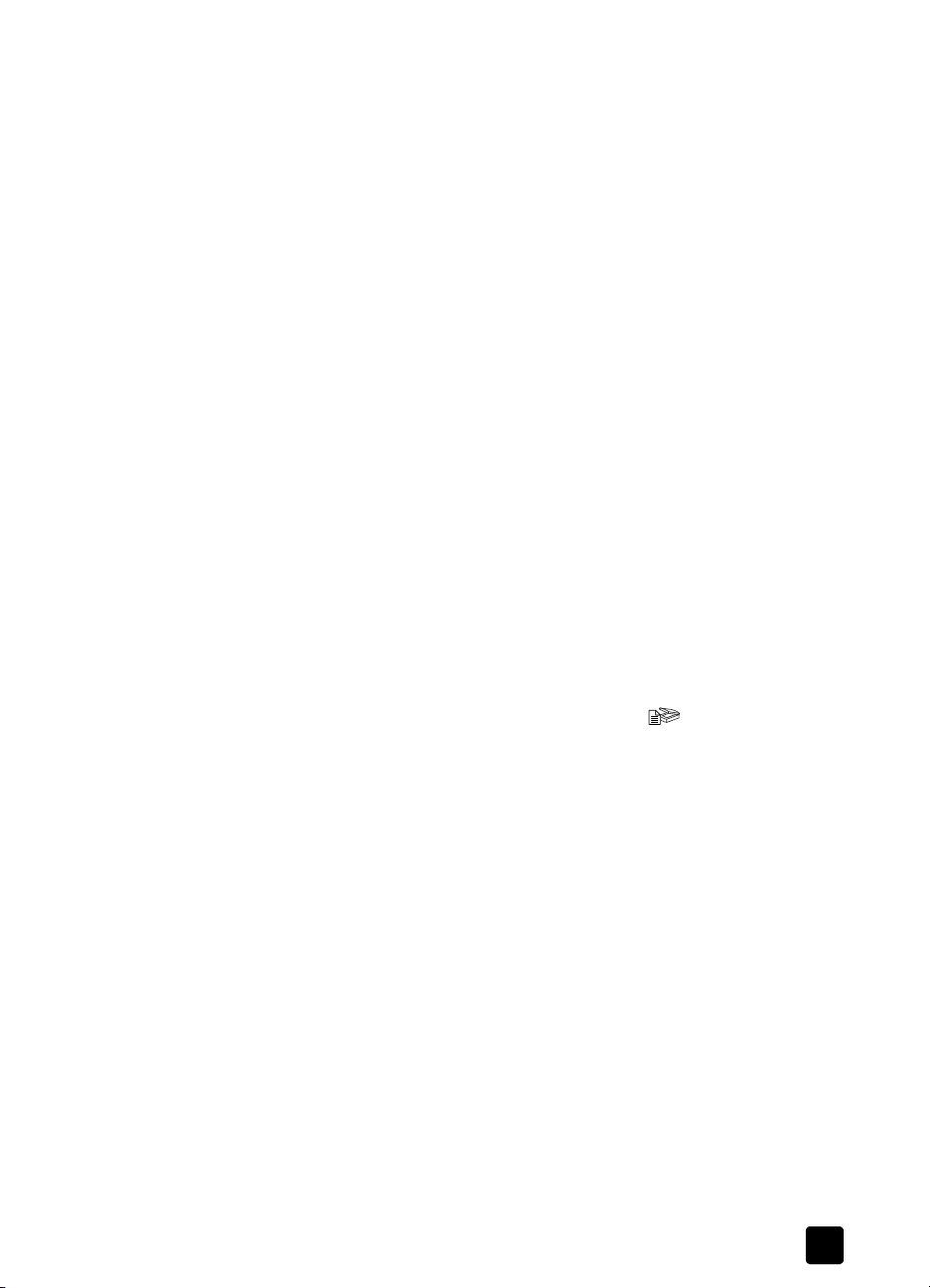
Entretien et maintenance
Nettoyage de l’adaptateur pour supports transparents
Nettoyez l’adaptateur pour supports transparents avec un chiffon doux et sec.
Si nécessaire, pulvérisez sur le chiffon un peu de nettoyant à vitres et passez-le
sur l’adaptateur.
Nettoyage et entretien du bac d’alimentation automatique
Le bac d’alimentation automatique doit être nettoyé régulièrement en fonction
du taux d’utilisation et du type de support placé dedans. Utilisez le chiffon de
nettoyage du bac d’alimentation automatique HP pour le nettoyer lorsque des
stries verticales apparaissent sur les images numérisées à l’aide du bac, lorsque
le support exécuté via le bac est sale ou poussiéreux, ou lorsque l’environnement
est poussiéreux. Si vous utilisez le bac d’alimentation automatique plusieurs fois
par semaine, il est conseillé d’effectuer un nettoyage mensuel. Définissez une
routine de nettoyage appropriée à votre scanner.
Utilisez les méthodes suivantes pour nettoyer le bac d’alimentation automatique :
• Nettoyage du bac d’alimentation automatique avec un chiffon
• Nettoyage du film transparent du bac d’alimentation automatique
• Nettoyage manuel des rouleaux d’alimentation du papier
Nettoyage du bac d’alimentation automatique avec un chiffon
1 Ouvrez le boîtier fermé hermétiquement, au niveau de l’encoche.
Prenez soin de ne pas déchirer le chiffon à l’intérieur.
2 Enlevez le chiffon et dépliez-le.
3 Placez le chiffon déplié dans le bac d’entrée.
4 Appuyez sur le bouton N
Le chiffon est entraîné dans le bac d’alimentation automatique.
Attention ! Attendez deux minutes avant de passer à l’étape
suivante afin de permettre aux composants de sécher.
5 Placez cinq feuilles de papier imprimées au maximum dans le bac d’entrée.
Numérisez et observez le résultat.
6 Si des stries apparaissent encore sur les pages numérisées, répétez les
étapes 3 à 5.
Vous pouvez faire passer le chiffon dans l’appareil cinq fois au maximum.
Remarque : si des stries apparaissent encore dans l’image numérisée après
le nettoyage du bac d’alimentation automatique avec un chiffon, vous devez
peut-être nettoyer le film transparent du bac.
UMÉRISER DOCUMENT ().
Guide de l’utilisateur
16
Page 22

Chapitre 4
Nettoyage du film transparent du bac d’alimentation automatique
Si des stries apparaissent dans les images numérisées, le problème peut être
résolu en nettoyant le film transparent du bac d’alimentation automatique.
Procédez comme suit pour retirer le film transparent du bac d’alimentation
automatique, le nettoyer et le remettre en place.
1 Débranchez le câble d’alimentation et le connecteur entre le scanner
et le bac d’alimentation automatique.
3
2 Retirez le bac d’alimentation automatique du scanner en l’ouvrant et
en le soulevant verticalement.
3 Déverrouillez le film transparent du bac d’alimentation automatique.
a. Recherchez le film transparent du bac d’alimentation automatique
qui contient les rectangles bleu-vert sur la face intérieure du bac.
b. Appuyez sur l’un des taquets en regard du rectangle bleu-vert.
c. Tirez le rectangle bleu-vert vers l’extrémité la plus proche du scanner.
d. Répétez ces étapes pour l’autre taquet et l’autre rectangle bleu-vert.
17
4 Retirez le film transparent du bac d’alimentation automatique.
Scanner numérique à plat HP Scanjet 5590
Page 23
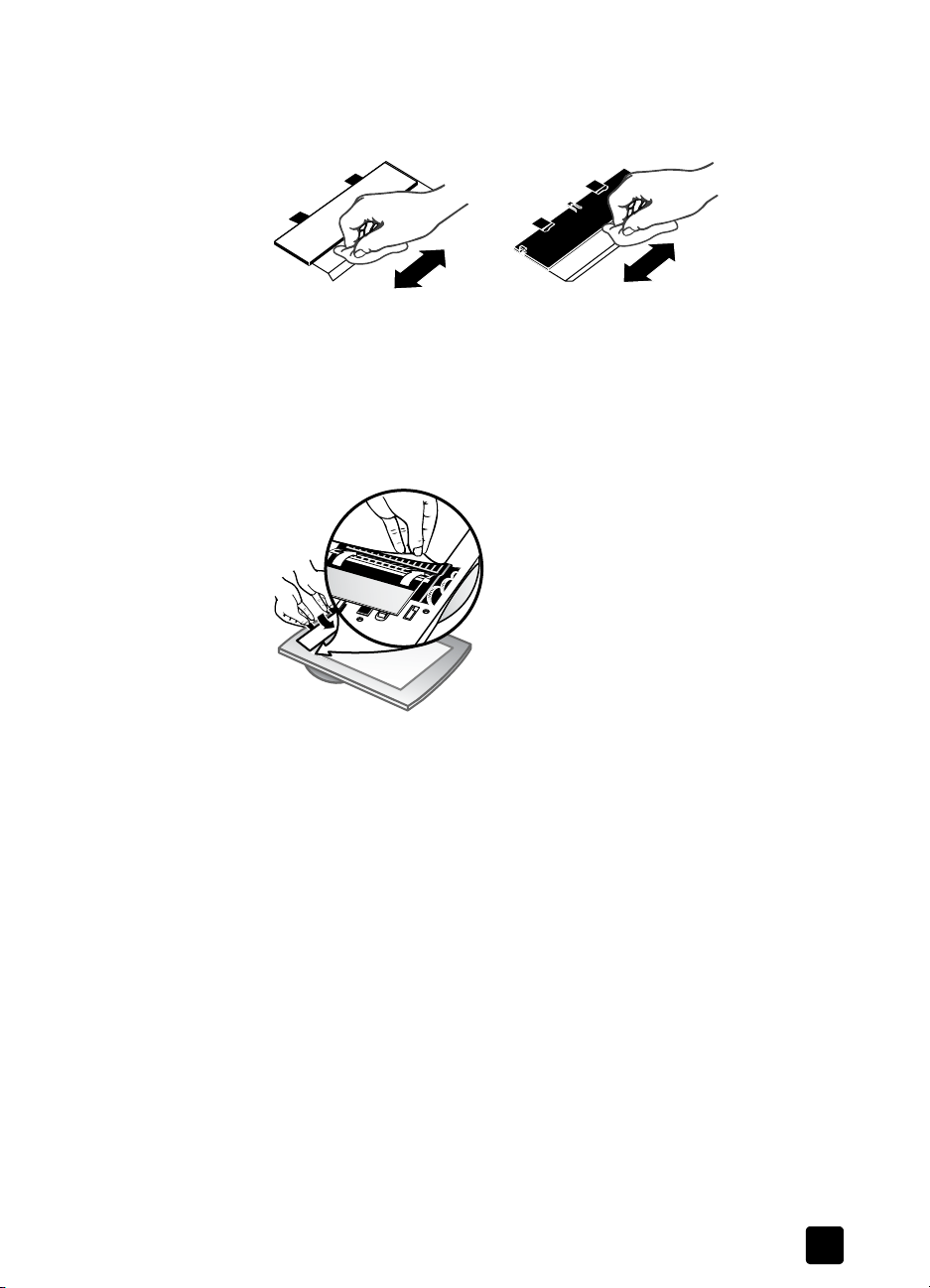
Entretien et maintenance
5 Essuyez la zone plastique du film à l’aide du chiffon de nettoyage du
bac d’alimentation automatique HP ou d’un chiffon propre, sec et non
pelucheux. Nettoyez les deux côtés du film avant de le remettre en place.
Assurez-vous que chaque côté est sec et sans tâche.
6 Remettez le film transparent du bac d’alimentation automatique en place.
a. Soulevez doucement le bord du large film plastique gris attaché au bas
du bac d’alimentation automatique.
b. Faites glisser le côté clair du bord du film transparent du bac
d’alimentation automatique sous le film plastique gris.
c. Poussez le film transparent jusqu’à ce qu’il s’enclenche.
d. Assurez-vous que le petit rectangle bleu-vert situé au centre de
l’élément optique s’enclenche sous et non sur le taquet gris.
Guide de l’utilisateur
7 Placez le bac d’alimentation automatique sur le scanner.
8 Branchez le connecteur du bac d’alimentation automatique, puis le câble
d’alimentation au scanner.
9 Utilisez le bac d’alimentation automatique pour numériser jusqu’à cinq
documents. Examinez le résultat. Si des stries apparaissent encore dans
les images numérisées, contactez l’assistance clientèle HP. Il peut s’avérer
nécessaire de commander un nouveau film transparent/nouvel ensemble
optique pour bac d’alimentation automatique (C9915-60011).
18
Page 24

Chapitre 4
Nettoyage manuel des rouleaux d’alimentation du papier
1 Ouvrez le couvercle et relevez le taquet vert en position d’ouverture
intégrale. Les rouleaux d’alimentation du papier doivent être quasiment
en position verticale.
Soulèvement du taquet vert pour exposer les rouleaux du bac d’alimentation
automatique
2 Utilisez le chiffon de nettoyage du bac d’alimentation automatique HP
(C9915-60056) pour nettoyer chacun des rouleaux et les petits coussins
de caoutchouc situés dessous.
Remarque : si vous ne disposez pas de ce chiffon, utilisez un chiffon
non pelucheux légèrement humidifié avec de l’isopropanol.
3 Essuyez soigneusement les coussins de caoutchouc afin de supprimer
toute trace de poussière de papier.
4 Abaissez le taquet vert et les rouleaux d’alimentation du papier.
5 Fermez le couvercle.
Entretien du bac d’alimentation automatique
Si des décalages de pages se produisent fréquemment, procédez comme suit :
1 Nettoyez manuellement les rouleaux d’alimentation du papier. Reportez-vous
à la section Nettoyage et entretien du bac d’alimentation automatique.
2 Pour plus d’informations sur la résolution des problèmes liés au bac
d’alimentation automatique, reportez-vous à l’aide en ligne.
3 Si le problème des décalages persiste, commandez et installez le kit
de remplacement du rouleau du bac d’alimentation (C9937-68001).
Ce kit contient un mécanisme de rouleau, une bande de séparation et
de nouvelles vis qui permettent de la remplacer ainsi que des instructions
relatives au remplacement (pour plus d’informations, reportez-vous à la
section Commande des fournitures de maintenance).
Commande des fournitures de maintenance
Vous pouvez acheter des pièces de maintenance sur le Web à l’adresse
www.hp.com/support/scannersupplies. Les articles, tels que les chiffons de
nettoyage du bac d’alimentation automatique HP ou le kit de remplacement
du rouleau du bac d’alimentation, peuvent être livrés dans le monde entier.
19
Scanner numérique à plat HP Scanjet 5590
Page 25

Résolution des problèmes
5
Cette section contient les solutions aux problèmes courants liés au scanner,
au bac d’alimentation automatique (ADF) et à l’adaptateur pour supports
transparents (TMA).
Problèmes d’installation ou de configuration du scanner
Cette section contient des solutions pour les problèmes d’installation et de
configuration.
Vérification de votre ordinateur
• Assurez-vous que la configuration de votre ordinateur correspond bien à
la configuration minimale requise figurant sur l’emballage du scanner et
dans la section Problèmes d’installation ou de configuration du scanner
du fichier d’aide en ligne.
• Si l’espace libre sur votre disque dur est insuffisant, supprimez les fichiers
inutiles ou installez le logiciel sur une autre unité de disque.
Utilisation de vos droits administrateur
Si vous installez le scanner sur un ordinateur Microsoft® Windows® 2000 ou
Windows XP, vous devez ouvrir une session en tant qu’administrateur. Pour plus
d’informations sur l’ouverture de session en tant qu’administrateur, reportez-vous
à l’aide de votre système d’exploitation.
Utilisation d’un dossier valide
Sur un ordinateur Microsoft Windows, si un message du type « Répertoire
de destination non valide » ou « Dossier programme non valide » s’affiche
au cours de l’installation, vous ne disposez probablement pas des droits
en lecture/écriture sur ce dossier.
Vérification des câbles
Type de câble Action
Câble
d’alimentation
Le câble d’alimentation relie le scanner à une prise secteur.
• Assurez-vous que le câble d’alimentation est bien connecté au
scanner et à une prise électrique ou à un parasurtenseur en état
de marche.
• Si le câble d’alimentation est connecté à un parasurtenseur, veillez
à ce que celui-ci soit bien relié à une prise électrique et allumé.
• Déconnectez le câble d’alimentation du scanner et éteignez
l’ordinateur. Au bout de 60 secondes, rebranchez le câble
d’alimentation sur le scanner et rallumez l’ordinateur
(en respectant cet ordre).
20
Page 26
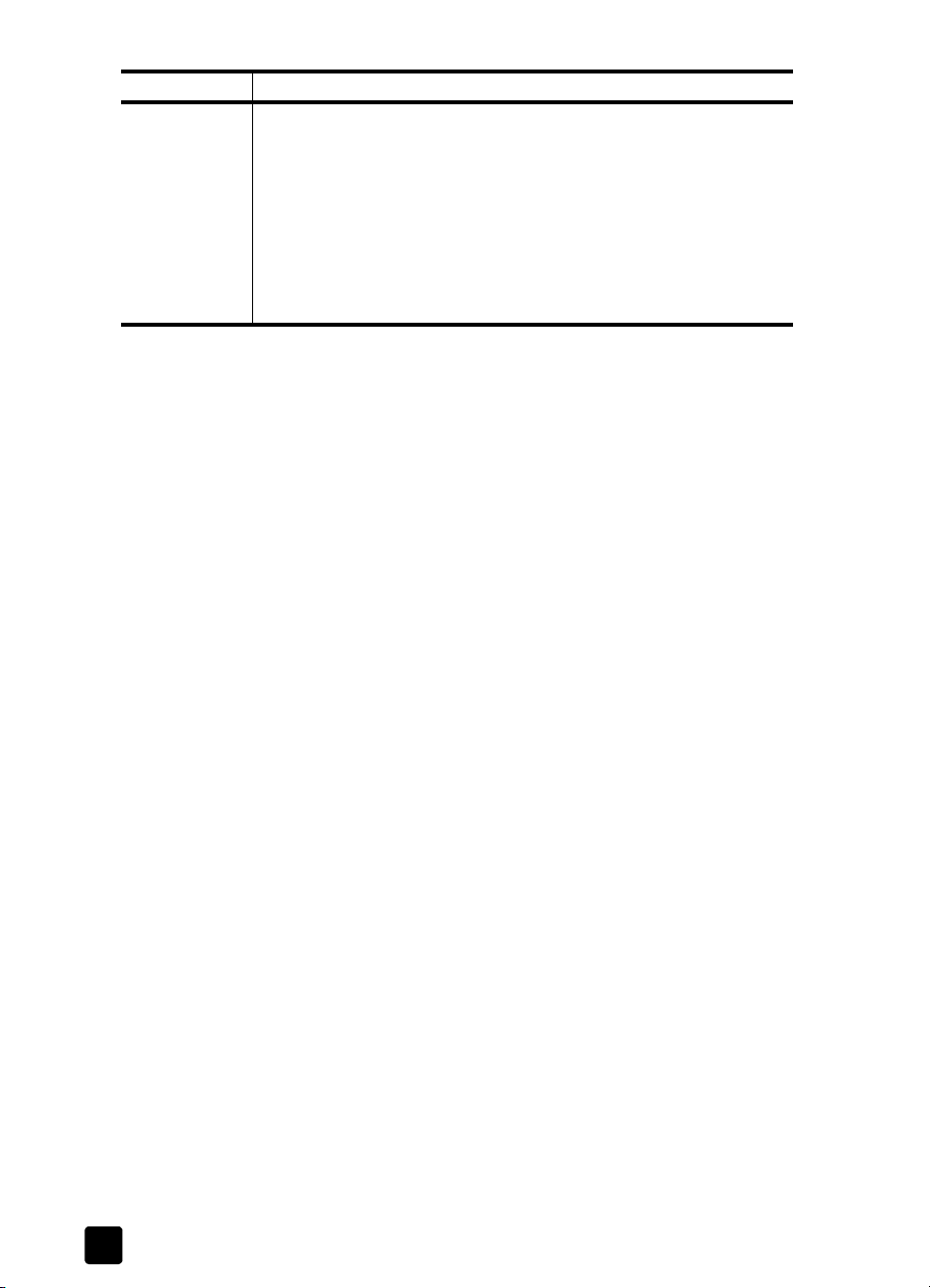
Chapitre 5
Type de câble Action
Câble USB Le câble USB relie le scanner à l’ordinateur.
• Utilisez le câble fourni avec le scanner. Il se peut qu’un autre
câble USB ne soit pas compatible avec le scanner.
• Vérifiez que le câble USB est connecté correctement au scanner
et à l’ordinateur.
Pour plus d’informations sur la résolution des problèmes liés au
câble USB, consultez le site Web www.hp.com/support, choisissez
votre pays/région, puis utilisez l’outil de recherche pour trouver
les rubriques de résolution des problèmes liés au câble USB.
Utilisateurs de Macintosh : utilisez Apple System Profiler pour vous assurer
que le scanner est correctement connecté à l’ordinateur.
Problèmes liés à l’initialisation du scanner ou au matériel
Cette section contient des solutions pour les problèmes d’initialisation et de matériel.
Redémarrage du scanner
• Si vous recevez le message « Echec de l’initialisation du scanner » ou
« Scanner non trouvé » lorsque vous essayez d’utiliser le scanner, procédez
comme suit :
a. Si le logiciel de numérisation HP est ouvert, fermez-le.
b. Déconnectez le câble qui relie le scanner à l’ordinateur.
c. Mettez le scanner hors tension en débranchant le câble d’alimentation.
d. Eteignez l’ordinateur pendant 60 secondes, puis rallumez-le.
e. Ensuite, remettez-le sous tension en rebranchant le câble d’alimentation.
f. Rebranchez le câble qui relie l’ordinateur et le scanner (utilisez un port
USB de l’ordinateur différent si possible).
• Si l’écran du panneau avant du scanner affiche « 00 », un problème
de connexion USB est survenu. Vérifiez que le câble USB est connecté
correctement au scanner et à l’ordinateur.
• Assurez-vous que le câble USB est correctement connecté à l’arrière du
scanner. Le symbole USB situé à l’extrémité du câble (sur le connecteur)
doit être face vers le haut. Pour être correctement branché, le connecteur
USB ne doit pas être complètement enfoncé. Lorsqu’il est mal branché,
la prise USB est trop serrée.
• Essayez de brancher le câble USB à un port USB différent de votre
ordinateur.
Si l’initialisation du scanner échoue à nouveau, exécutez l’utilitaire de réparation
(sous Windows uniquement). Pour plus d’informations sur l’utilitaire de réparation,
reportez-vous à la section Le scanner ne fonctionne plus correctement.
21
Scanner numérique à plat HP Scanjet 5590
Page 27

Le scanner ne fonctionne plus correctement
Si la numérisation est impossible, suivez les étapes ci-dessous dans l’ordre. Après
chaque étape, démarrez une numérisation afin de voir si le scanner fonctionne.
Si le problème persiste, passez à l’étape suivante.
• Il se peut qu’un câble ne soit pas bien branché. Assurez-vous que le câble
USB et le câble d’alimentation sont correctement connectés.
• Débranchez le câble d’alimentation de sa source, attendez 60 secondes,
puis rebranchez-le.
• Redémarrez l’ordinateur.
• Il se peut qu’il existe un conflit logiciel sur l’ordinateur. Vous risquez d’avoir
à réinstaller le logiciel Photo et imagerie HP. Pour ce faire, exécutez l’utilitaire
de réparation (sous Windows uniquement).
a. Cliquez sur Démarrer, sur Paramètres, puis sur Panneau de
configuration (sous Windows XP, cliquez sur Démarrer, puis sur
Panneau de configuration).
b. Cliquez sur Ajout/Suppression de programmes, puis sélectionnez
le logiciel Photo et imagerie HP.
c. Cliquez sur Ajouter/Supprimer (ou sur Modifier, en fonction de
la version de Windows que vous utilisez).
d. Suivez les instructions qui s’affichent à l’écran, puis cliquez sur Réparer.
• Installez le scanner sur un autre ordinateur. Cette opération vous permet
de savoir si le problème est lié à l’ordinateur ou au scanner.
Si le scanner ne fonctionne toujours pas, consultez le site Web
www.hp.com/support ou contactez l’assistance clientèle HP. Pour plus
d’informations sur l’assistance, reportez-vous à la section Assistance produits à
la page 23.
Résolution des problèmes
Informations supplémentaires sur la résolution des problèmes
Pour résoudre d’autres problèmes liés au scanner, utilisez l’aide. Pour accéder à
l’aide, ouvrez le Directeur HP, cliquez sur Aide, puis sur Scanner HP Scanjet 5590
aide. Cette aide fournit des informations sur le Scanner HP Scanjet 5590 ainsi que
sur le logiciel Photo et imagerie HP.
Guide de l’utilisateur
22
Page 28
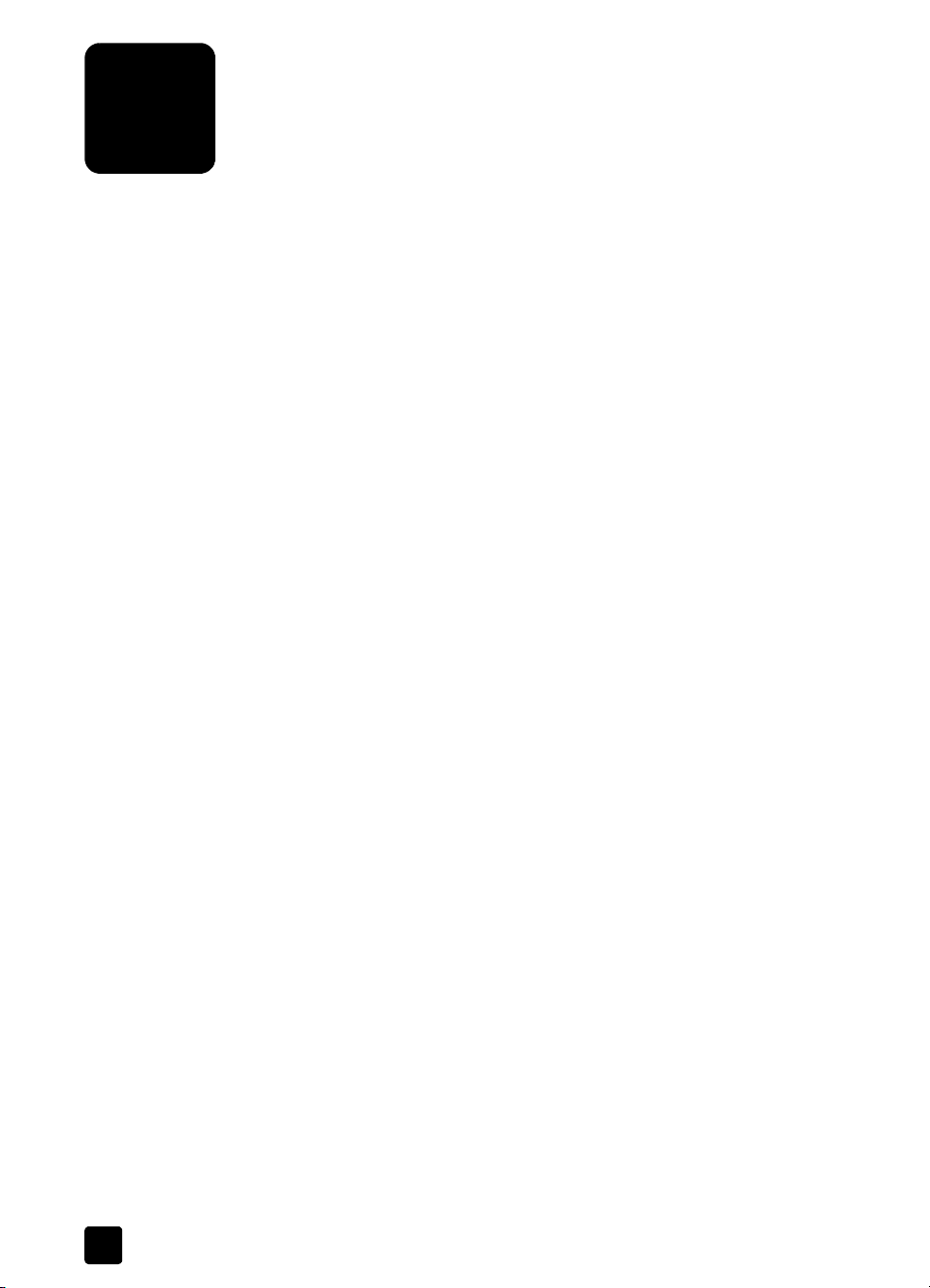
Assistance produits
6
Cette section contient des informations relatives à l’assistance, notamment les
numéros de téléphone et les sites Web.
Site Web dédié à l’accessibilité
Les personnes atteintes d’un handicap peuvent obtenir de l’aide en consultant le
site Web à l’adresse www.hp.com/hpinfo/community/accessibility/prodserv/.
Site Web HP Scanjet
Consultez le site Web à l’adresse www.hp.com pour obtenir notamment les
informations suivantes :
• Conseils pour une numérisation plus efficace et créative
• Accès aux logiciels et mises à jour de pilotes HP Scanjet
• Enregistrement de votre produit
• Abonnement aux lettres d’information, mises à jour de pilotes et de logiciels,
et bulletins d’assistance
• Achat d’accessoires
Procédure d’assistance
La procédure d’assistance HP sera plus efficace si vous suivez les étapes
ci-dessous dans l’ordre indiqué :
1 Consultez l’aide en ligne du logiciel et du scanner, notamment la section
consacrée à la résolution des problèmes.
2 Visitez le site Web de l’assistance clientèle HP pour obtenir de l’aide. Si
vous disposez d’un accès à Internet, vous pouvez obtenir de nombreuses
informations sur votre scanner. Le site Web de HP propose une aide sur
les produits, des pilotes et des mises à jour de logiciels à l’adresse
www.hp.com/support. Le site Web de l’assistance clientèle HP est
disponible en plusieurs langues : néerlandais, anglais, français, allemand,
italien, portugais, espagnol, suédois, chinois traditionnel, chinois simplifié,
japonais et coréen. Pour le Danemark, la Finlande et la Norvège, les
informations relatives à l’assistance sont disponibles en anglais uniquement.
3 Utilisez l’assistance par messagerie électronique HP. Si vous disposez d’un
accès à Internet, connectez-vous à HP par message électronique à partir de
la page www.hp.com/support. Vous recevrez une réponse personnalisée
d’un technicien assistance produits HP. L’assistance par messagerie
électronique est disponible dans les langues répertoriées sur ce site.
23
Page 29

Assistance produits
4 Contactez votre revendeur HP. En cas de défaillance matérielle de votre
scanner, confiez-le à votre revendeur local HP pour réparation. Ce service
est gratuit pendant la période de garantie limitée de votre scanner. Une
fois la garantie expirée, le revendeur établira un devis pour la réparation.
5 Contactez le centre d’assistance produits HP pour une assistance téléphonique.
Consultez le site Web suivant pour vérifier les détails et les conditions de
l’assistance téléphonique dans votre pays/région : www.hp.com/support.
Dans le cadre de ses efforts permanents pour améliorer ses services
d’assistance téléphonique, HP vous conseille de consulter régulièrement son
site Web pour obtenir de nouvelles informations relatives aux services et à la
livraison. Si les options précédentes ne vous permettent pas de résoudre le
problème, appelez HP alors que vous vous trouvez devant votre ordinateur et
votre scanner. Afin d’obtenir rapidement une réponse, ayez les informations
suivantes à portée de main :
– le numéro de modèle du scanner (indiqué sur le scanner),
– le numéro de série du scanner (indiqué sur le scanner),
– le système d’exploitation de l’ordinateur,
– la version du logiciel du scanner (indiquée sur l’étiquette du CD
du scanner),
– les messages d’erreur qui s’affichent lorsque le problème survient.
Les conditions en vigueur de l’assistance téléphonique HP sont sujettes
à modification sans préavis.
Sauf mention contraire, l’assistance téléphonique est gratuite à compter
de la date d’achat et pendant la période indiquée.
Pays/Région Période d’assistance téléphonique
Afrique 30 jours
Amérique latine 1 an
Asie-Pacifique 1 an
Canada 1 an
Etats-Unis 1 an
Europe 1 an (consultez les tableaux suivants pour obtenir
Moyen-Orient 30 jours
Assistance téléphonique aux Etats-Unis
L’assistance est disponible pendant la période de garantie et au-delà.
Pendant toute la durée de la garantie, vous bénéficiez d’une assistance
téléphonique gratuite Appelez le 800-HPINVENT (800-474-6836).
Aux Etats-Unis, l’assistance téléphonique est disponible en anglais et en espagnol
24 heures sur 24, 7 jours sur 7 (les jours et horaires de l’assistance sont sujets à
modification sans préavis).
Après la période de garantie, appelez le 800-HPINVENT (800 -474-6836). Les
frais s’élèvent à 25 USD par appel et seront prélevés sur votre carte de crédit. Si
vous pensez que votre produit HP doit être réparé, appelez le centre d’assistance
produits HP, qui vous aidera à déterminer si une intervention est nécessaire.
les détails relatifs à chaque pays/région)
Guide de l’utilisateur
24
Page 30

Chapitre 6
Assistance téléphonique en Europe, au Moyen-Orient et en Afrique
Les numéros des centres d’assistance produits HP peuvent changer. Consultez
le site Web suivant pour vérifier les détails et les conditions de l’assistance
téléphonique dans votre pays/région : www.hp.com/support.
Afrique du Sud 086 000 1030 (en République d’Afrique du Sud)
+27-11 258 9301 (hors de la République d’Afrique du Sud)
Algérie +213 (0) 61 56 45 43
Allemagne +49 (0)180 5652 180 (0,12 euro/minute)
Arabie Saoudite +966 800 897 1444
Autriche +43 (0) 820 87 4417
Bahreïn +973 800 728
Belgique +32 070 300 005 (néerlandais)
+32 070 300 004 (français)
Danemark +45 70202845
Egypte +20 02 532 5222
Emirats arabes unis +971 4 883 845
Espagne +34 902 010 059
Fédération de Russie +7 095 797 3520 (Moscou)
+ 7 812 346 7997 (St. Petersbourg)
Finlande +358 (0)203 66 767
France +33 (0)8 92 69 60 22 (0,34 euro/minute)
Grèce +30 10 60 73 603
Hongrie +36 (0) 1 382 1111
Irlande +353 1890 923902
Israël +972 (0) 9 830 4848
Italie +39 848 800 871
Luxembourg 900 40 006 (français)
900 40 007 (allemand)
Maroc +212 224 04747
Norvège +47 815 62 070
Pays-Bas 0900 2020165 (0,10 euro/minute)
Pologne +48 22 865 98 00
Portugal +351 808 201 492
République tchèque +42 (0) 2 6130 7310
Roumanie +40 1 315 44 42
Royaume-Uni +44 (0)870 010 4320
Slovaquie +421 2 6820 8080
Suède +46 (0) 77-120 4765
Suisse +41 0848 672 672 (allemand, français, italien – Heures
pleines : 0,08 franc suisse/Heures creuses : 0,04 franc suisse)
Tunisie +216 1 891 222
Turquie +90 216 579 71 71
Ukraine +7 (380 44) 490-3520
25
Scanner numérique à plat HP Scanjet 5590
Page 31

Assistance téléphonique dans le monde entier
Les numéros des centres d’assistance produits HP peuvent changer. Consultez
le site Web suivant pour vérifier les détails et les conditions de l’assistance
téléphonique dans votre pays/région : www.hp.com/support.
Assistance produits
Amérique centrale
et Caraïbes
Argentine +54 11 4778 8380
Australie +63 (3) 8877 8000 (ou en local (03) 8877 8000)
Brésil 0800 157751
Canada +1 800 hpinvent (ou +1 800 474 6836)
Chili 800 360 999
Chine +86 (21) 3881 4518
Colombie 01 800 011 4726
Costa Rica 0 800 011 0524
Etats-Unis 1 800 474-6836 (800 HPINVENT)
Guatemala 1800 999 5105
Hong Kong RAS +852 2802 4098
Inde 1 600 447737
Indonésie +62 (21) 350 3408
Jamaïque 0-800-7112884
Japon 0570 000 511 (à l’intérieur du Japon)
Malaisie +60 1 800 805 405
Mexique 01-800-4726684
Nigeria +234 1 3204 999
Nouvelle-Zélande +64 (9) 356 6640
Panama 001 800 7112884
Pérou 0 800 10111
Philippines + 63 (2) 867 3551
Porto Rico +1 877 2320 589
République
de Corée
République
dominicaine
Singapour +65 6272 5300
Taiwan +886 0 800 010055
Thailande +66 (0) 2 353 9000
Trinité-et-Tobago 1 800 7112884
Venezuela 01 800 4746 8368
Vietnam +84 (0) 8 823 4530
+1 800 711 2884
0 810 555 5520
(11) 3747 7799
+1 905 206 4663 (dans la périphérie de Mississauga)
+81 3 3335 9800 (hors du Japon)
(55) 5258 9922
+82 1588-3003 (Séoul)
0 80-999-0700 (hors de Séoul)
1 800 7112884
Guide de l’utilisateur
26
Page 32
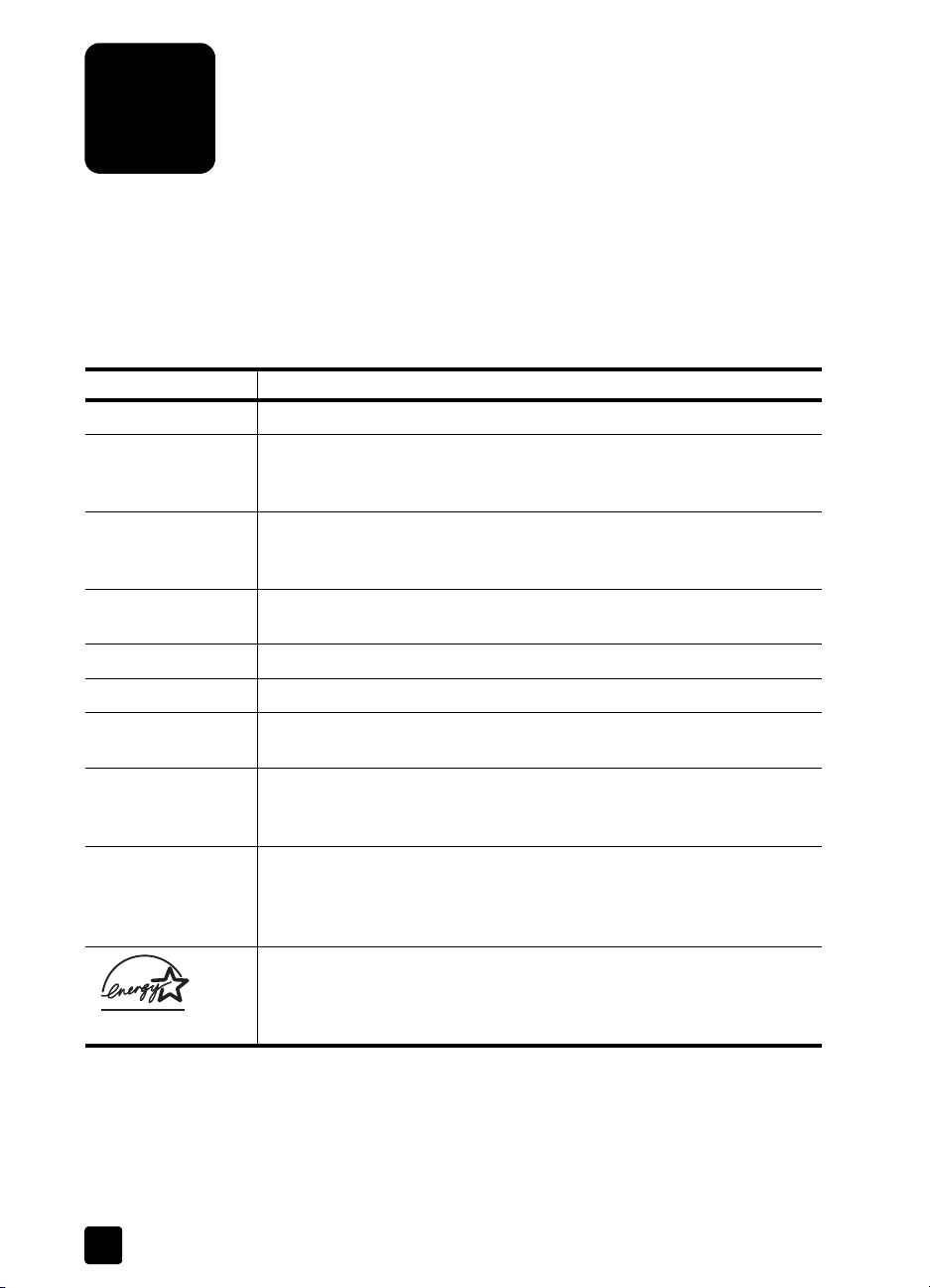
Informations juridiques et
7
caractéristiques du produit
Vous trouverez dans cette section les informations juridiques et caractéristiques
produit des accessoires et du Scanner HP Scanjet 5590.
Caractéristiques du scanner (avec le bac d’alimentation automatique le cas échéant)
Désignation Description
Type de scanner A plat avec bac d’alimentation automatique
Poids avec bac
d’alimentation
automatique
Taille avec bac
d’alimentation
automatique
Elément de
numérisation
Interface Câble USB 2.0 pleine vitesse
5,7 kg
488 mm sur 340 mm sur 162 mm
Elément à couplage de charge
Résolution optique Matériel 2 400 x 2 400 ppp
Choix de la
résolution
Tension CA 100-120 V, 60 Hz (Amérique du Nord)
Consommation
d’énergie et
informations
juridiques
27
Résolution interpolée de 12 à 999 999 ppp (échelle à 100 %)
200-240 V, 50 Hz (Europe continentale, Royaume-Uni et Australie)
100-240 V, 50 Hz/60 Hz (dans le reste du monde)
Pour plus d’informations juridiques sur la consommation
d’énergie et sur les sources d’alimentation, reportez-vous au fichier
regulatory_supplement.htm du logiciel Photo et imagerie HP figurant
sur le CD.
Le Scanner HP Scanjet 5590 est compatible avec E
que partenaire du programme ENERGY STAR®, Hewlett-Packard Company
a établi que le présent produit remplissait les exigences de la norme
NERGY STAR® sur l’économie d’énergie.
E
NERGY STAR®. En tant
Page 33

Informations juridiques et caractéristiques du produit
Caractéristiques de l’adaptateur pour supports transparents
Désignation Description
Types de supports Trois diapositives 35 mm ou une bande de négatifs 35 mm
Capacité
des supports
Taille 287 mm sur 84 mm sur 50 mm
Poids 346 g
Alimentation 12 V CC, 575 mA, 6,9 watts< (fourni par le scanner)
Diapositive : 1,05 mm à 1,9 mm d’épaisseur et 49,8 mm à 50,8 mm
de chaque côté
Caractéristiques du bac d’alimentation automatique
Désignation Description
Taille 475 mm sur 320 mm sur 92 mm
Poids 2,46 kg
Capacité du
bac d’entrée
50 rames de 75 g/m2 (papier bond de 10 kilos)
Format du papier
maximum
Format du papier
minimum
Poids maximum
du papier
Alimentation 1 A, 32 V, 32 watts (fournis par le scanner)
Numérisation en recto : 210 mm sur 355,6 mm
Numérisation en recto verso : 210 mm sur 304,8 mm
Numérisation en recto : 89 mm sur 127 mm
Numérisation en recto verso : 127 mm sur 127 mm
90 g/m
800 mA, 19 watts (pic) 625 mA, 15 watts (nominale)
2
Guide de l’utilisateur
28
Page 34
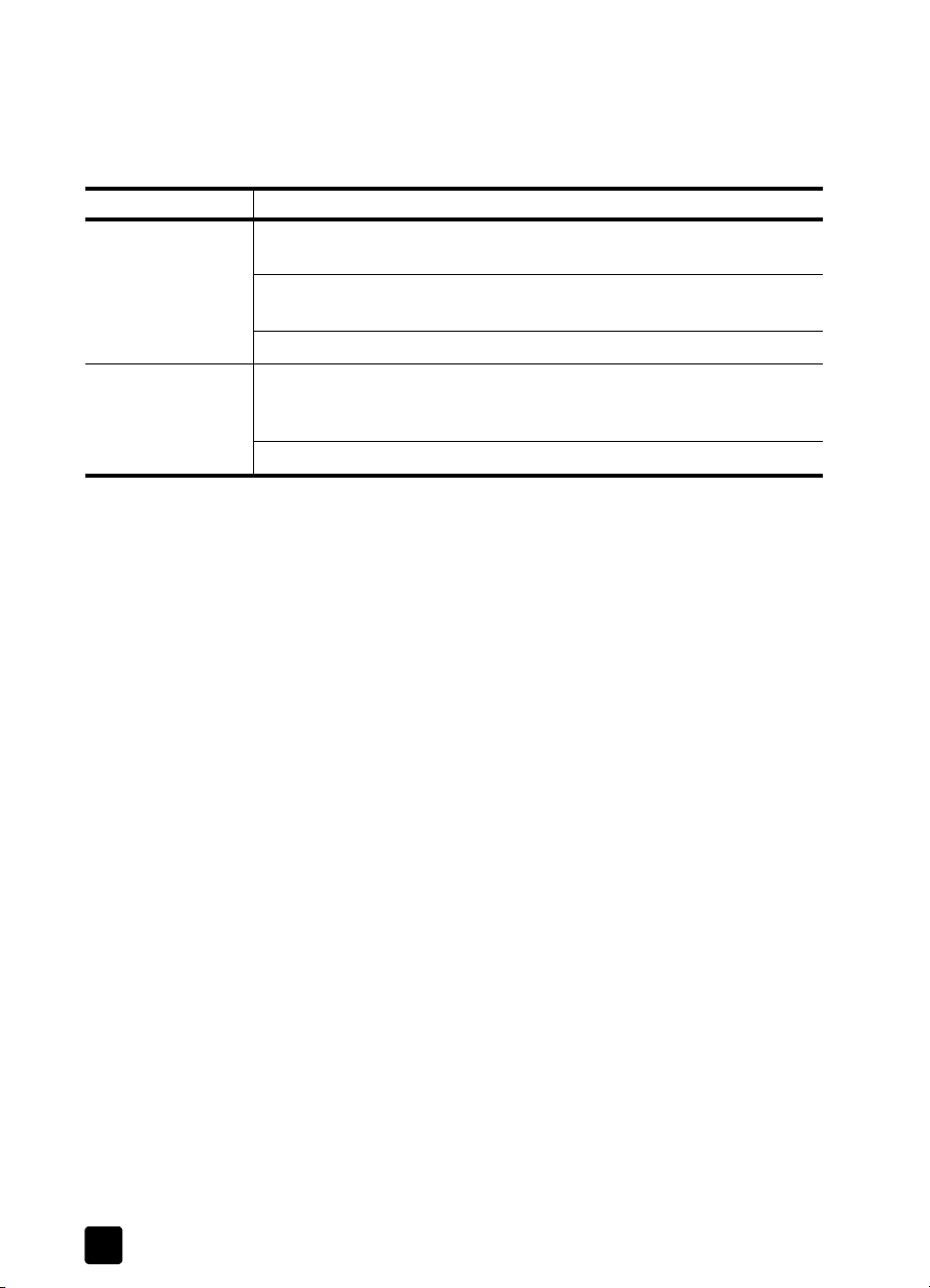
Chapitre 7
Caractéristiques relatives à l’environnement pour le scanner, le bac d’alimentation automatique et l’adaptateur pour supports transparents
Désignation Description
Température Lors du fonctionnement du scanner et de l’adaptateur pour supports
transparents : de 10 °C à 35 °C
Lors du fonctionnement du bac d’alimentation automatique : de 10 °C
à30°C
Stockage : de -40 °C à 60 °C
Humidité relative Lors du fonctionnement du scanner, de l’adaptateur pour supports
transparents et du bac d’alimentation automatique : 15 % à 80 %
(sans condensation) de 10 °C à 35 °C
Stockage : jusqu’à 90 % de 0 °C à 60 °C
Achat d’accessoires
Vous pouvez vous procurer des accessoires auprès de votre revendeur local ou
en ligne à l’adresse www.hpshopping.com (Etats-Unis uniquement). Dans les
autres pays/régions, accédez à la page www.hp.com et sélectionnez votre
langue. Cliquez ensuite sur le lien qui pointe vers la section Achats en ligne
29
Scanner numérique à plat HP Scanjet 5590
Page 35
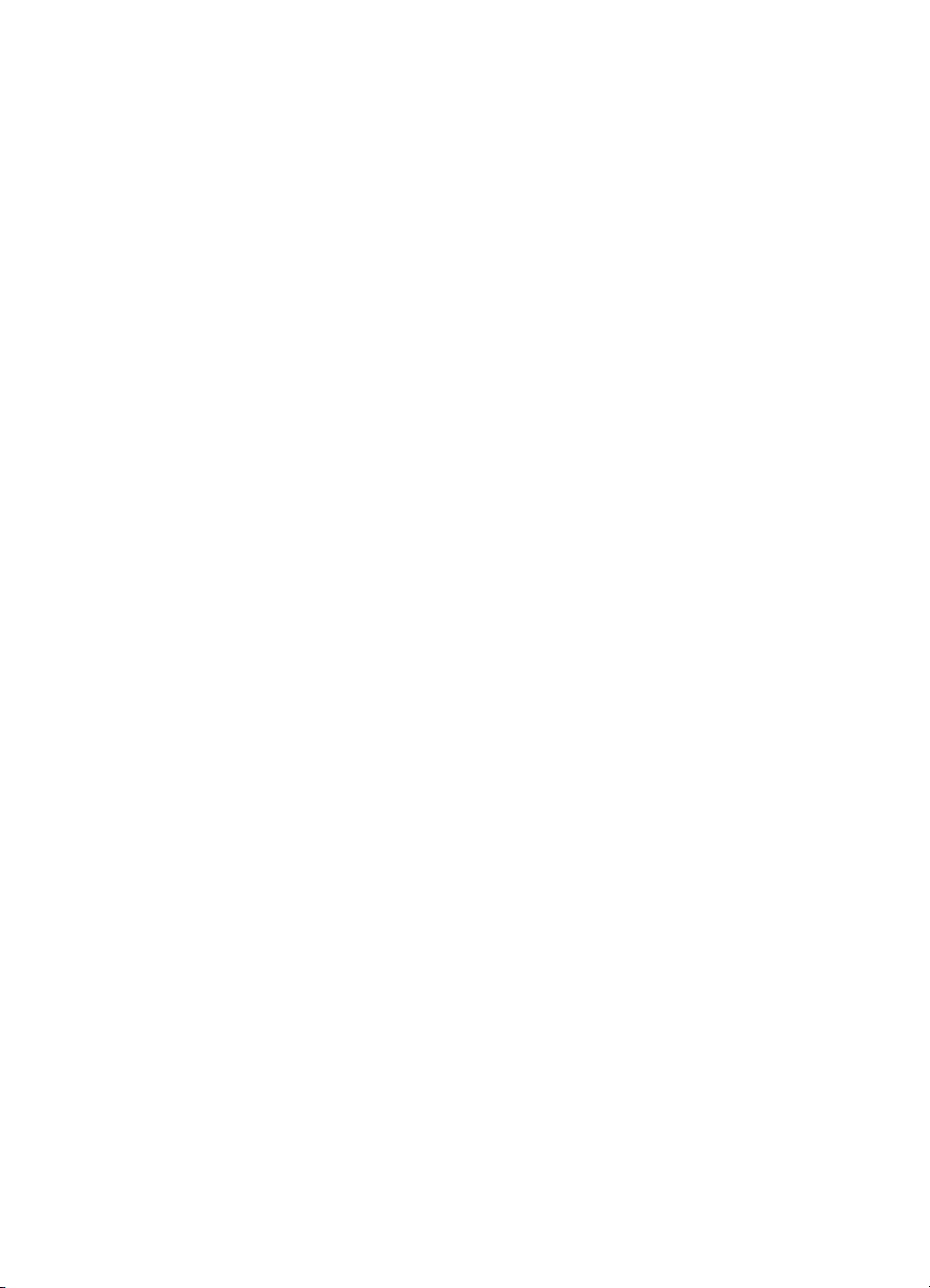
Page 36

www.hp.com
Printed in U.S.A. 2004
